※2025年8月更新
Ubuntu 24.04.3 LTS版の記事を上げました
こん○○は、よふかしわーくすのよふかしさんです
それはそれは古~いIntel第二世代のノートPCがウチにありまして
まだWindows10でAmazon Music再生専用機として現役稼働しています
一方で、Windows10のサポート終了期限が近づいてきて、このまま運用するか
Windows11非対応PCに無理矢理Windows11を入れるか…と悩んでいましたが、
ふと、フリーで使えるLinuxベースのUbuntuを入れようと思いついてやってみました
なんだかんだ、今回もハマりにハマったので成功手順を残しておきます…
✅ この記事でわかること
- 古いPCにUbuntuを導入する手順(Windows非対応PCの再活用)
- RDP/VNCを使ったUbuntuのリモート操作環境の構築
- Bottles経由でWindows用Amazon Musicアプリを使用して高音質再生する方法
- 実現したいこと・この記事でわかること
- Ubuntu 22.04 LTSのダウンロードとUSB作成
- Ubuntu 22.04 LTSのインストール手順
- 初期セットアップ
- パスワード入力の省略
- Windowsからリモートデスクトップする設定 RDP
- Windowsからリモートデスクトップする設定 VNC(x11版、非Wayland)
- Sleepやロック画面に遷移させない設定
- Windows向けAmazon MusicアプリをUtuntuでDownloadする手順
- Amazon MusicをBottlesで動作させる Flatpak編
- Amazon MusicをBottlesで動作させる AppImage編
- PC側のハイレゾ再生の設定
- 終わりに
- おまけ:セットアップの自動化スクリプト
実現したいこと・この記事でわかること
今回、ミニマムで実現したいことは下記です
- Ubuntuを新規インストールしたい
- 早い段階で別のWindows機からリモートアクセスで操作できる様にしたい
- Amazon Musicをハイレゾで再生したい
これらを受けて本記事では下記を解説していきます
- 古いPCにUbuntuを導入する手順
- RDP/VNCによるリモート操作の工夫
- Bottlesを使ったWindowsアプリの導入と実行
- Amazon Musicを高音質で再生する方法
Ubuntu 22.04 LTSのダウンロードとUSB作成
Ubuntuは下記の公式サイトからDLします
今回は、Ubuntu 22.04 LTSを導入します
完了すると、ubuntu-22.04-desktop-amd64.iso、というファイルがDLされます
USBインストールメディアにはRufusを使用します
下記の公式サイトからDLします
完了すると、rufus-4.9.exe、というファイルがDLされます
Rufusを起動して設定をしていきます
MBR+BIOSとGPT+UEFIが選べるのですが、今回はUEFI機だったのでUEFIで設定していきます
(元のWindows10は何故かMBRで作成されていたけど…)
下記設定にして、スタートを押す
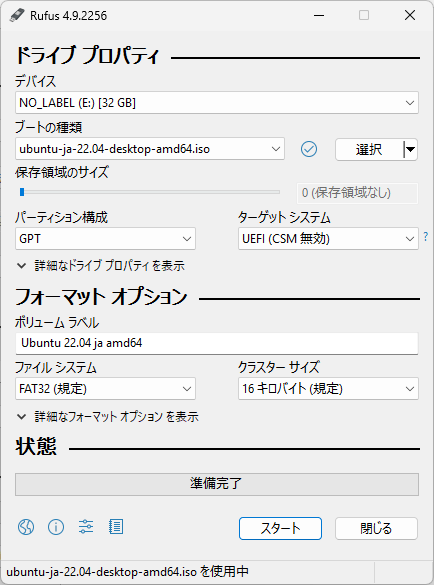
OKを選択
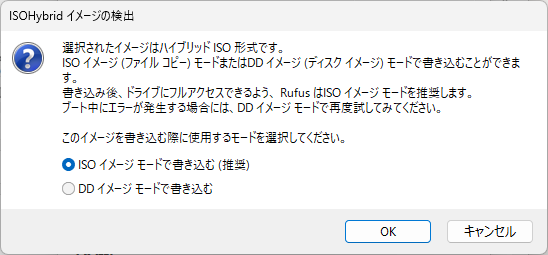
OKを選択
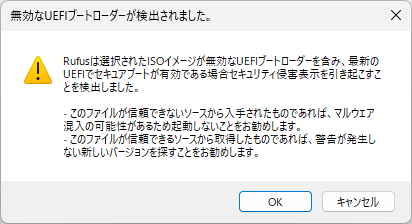
OKを選択
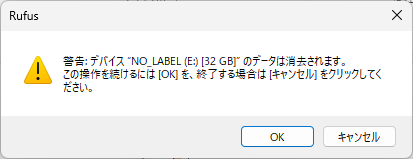
これで、数分待つとインストールメディアの作成が完了します
Ubuntu 22.04 LTSのインストール手順
既にフォーマットされて空になったストレージがあることを前提として
作成したUSBメモリからインストールしていきます
もし、まだWindows環境が残ったまま等であれば、
Utuntuのインストーラに入っているGPartedを使用してパーティション等を削除します
通常のインストール、Ubuntuのインストール中にアップデートをダウンロードする、として続ける
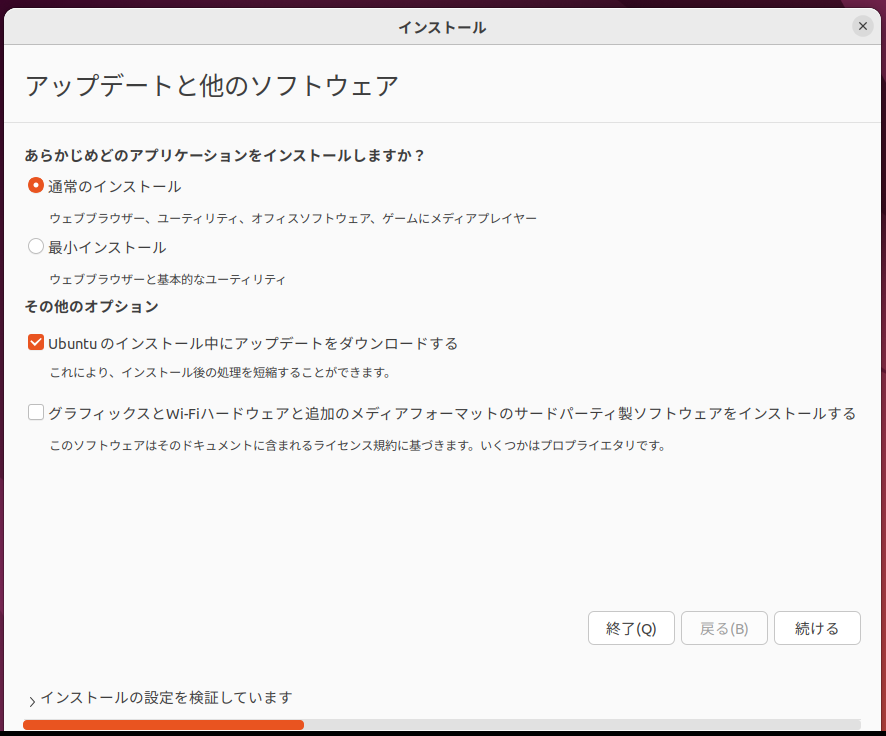
今回は空のストレージで、かつパーティションも必要ないので、
ディスクを削除してUbuntuをインストール、を選択して、インストール
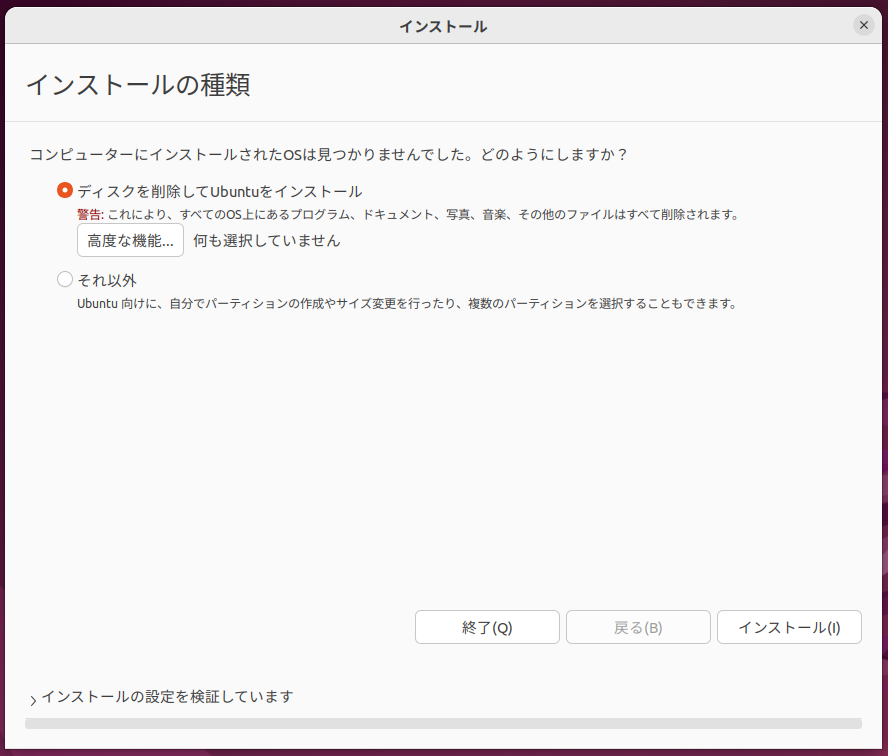
続ける
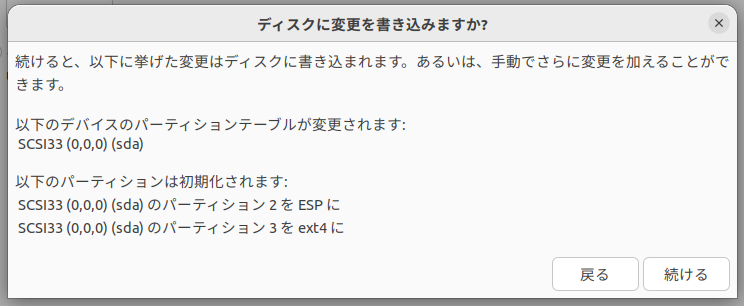
続ける
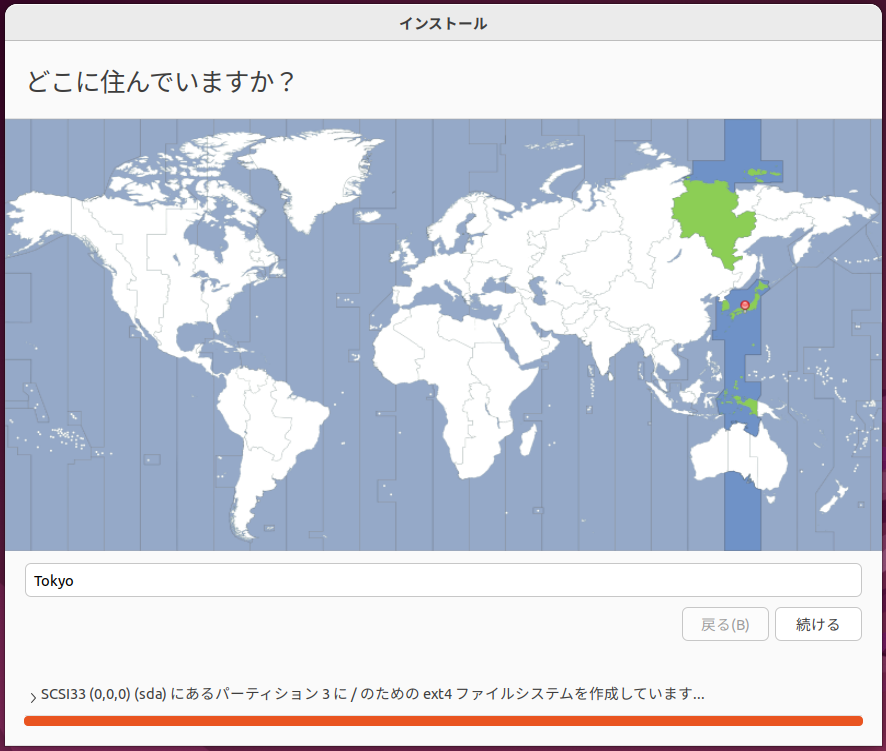
数分で完了するので、今すぐ再起動する
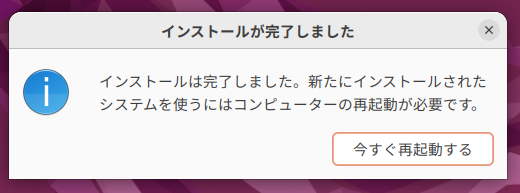
途中で、USBを外してEnterを押して、という画面が出るので従います
再起動後、初回起動画面が表示されます
スキップ
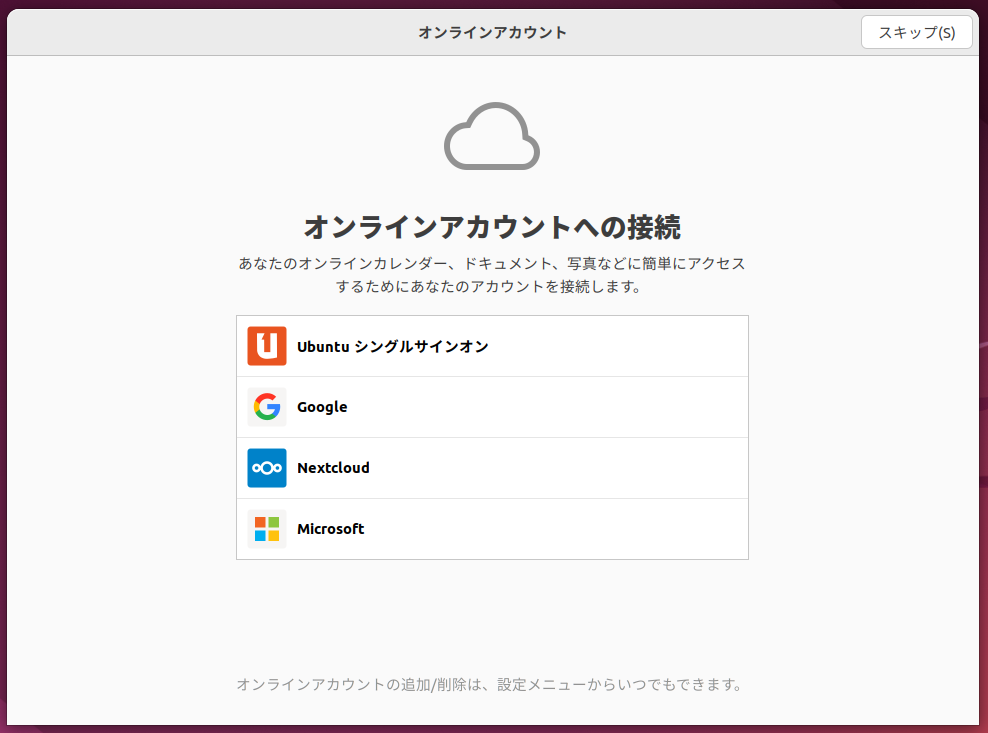
次へ
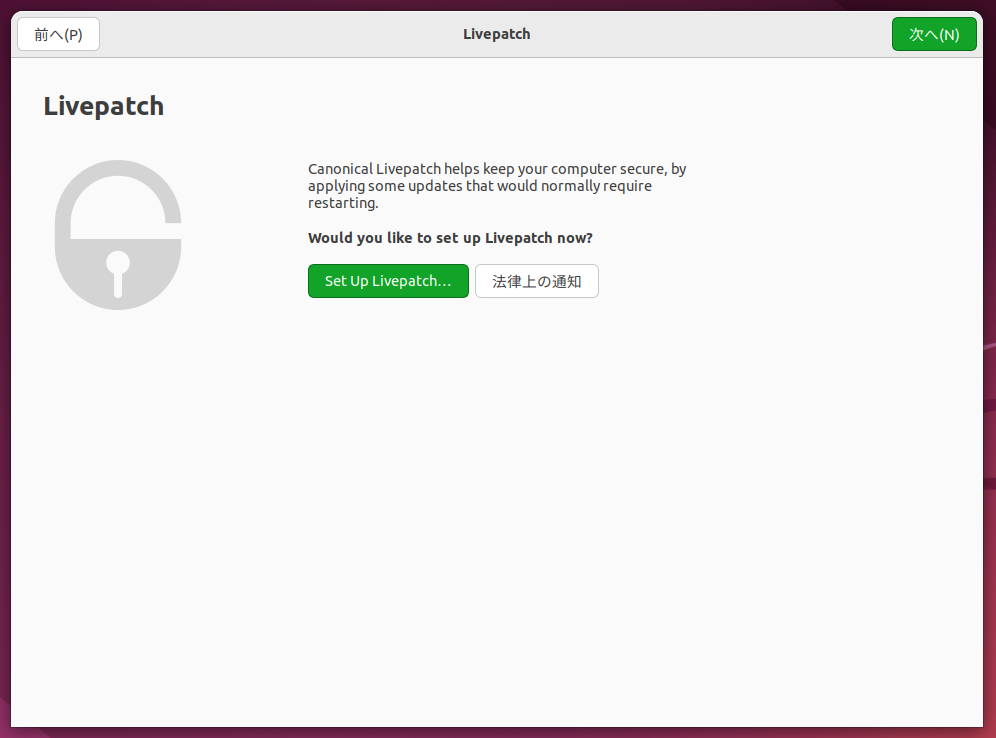
いいえ、送信しません、を選択して、次へ
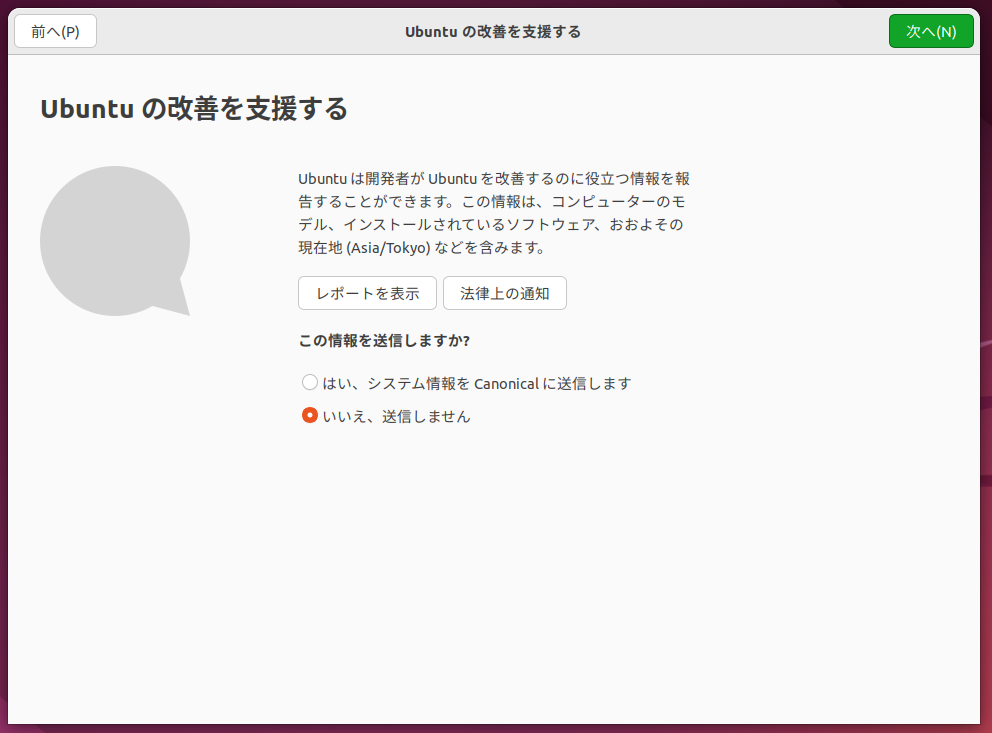
次へ
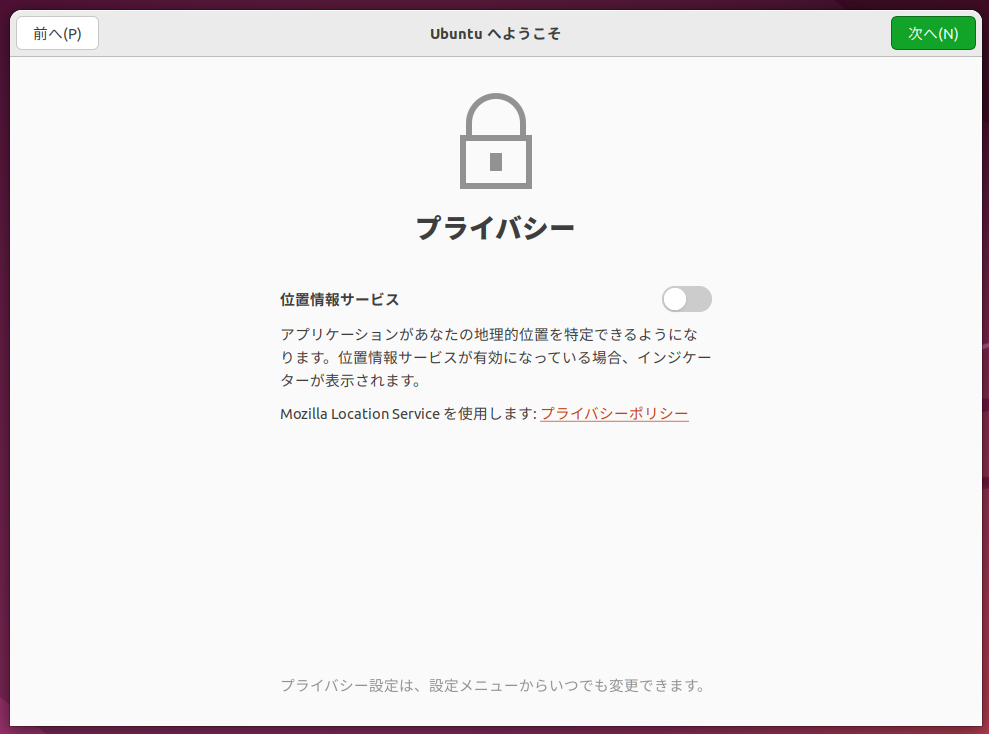
完了
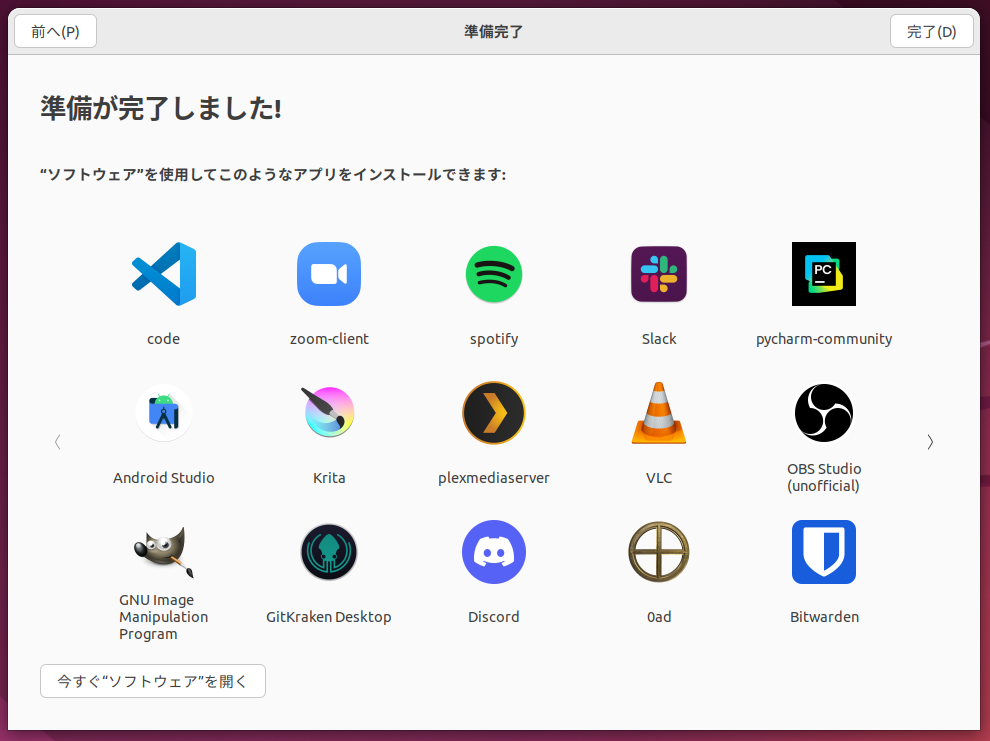
これでデスクトップ画面が表示されるはずです
初期セットアップ
起動して早速目的の作業に入りたいところですが、起動まもなくアップグレードを求められるので実施しておきます
これらのアップグレード、アップデートはこのタイミングで実行しておくのを強く推奨します
※次回にたずねる、後で通知する、とした場合、システムエラーが頻発しました…
今すぐアップグレードする
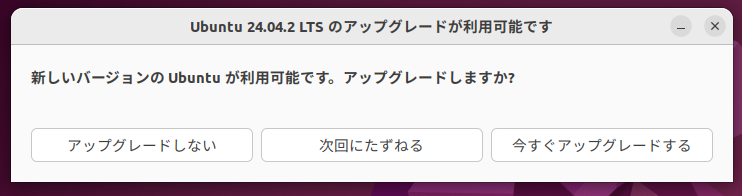
今すぐインストールする
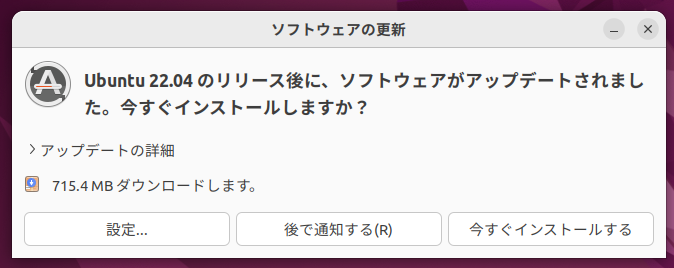
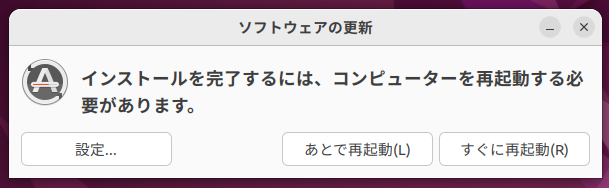
パスワード入力の省略
sudoを実行する度に、ダイアログ等でパスワードを聞かれるので煩わしいです
パスワード入力を省略できる様に設定します
今回はubmain3というユーザー名で解説しますので、適宜読み替えて指定してください
一部コードは$USERでも動作しますが、きちっとハードコーディングしないといけない部分もあります
sudo visudo下記を追記します
ubmain3 ALL=(ALL) NOPASSWD: ALLその後、最新版に更新しておきます
sudo apt update
sudo apt upgradeWindowsからリモートデスクトップする設定 RDP
まずはWindows標準のリモートデスクトップ(RDP)経由でのアクセス設定をします
Ubuntuのアプリケーションを表示する→設定→左メニューの共有を選択、右上の共有のスイッチをON
リモートデスクトップ、を選択する
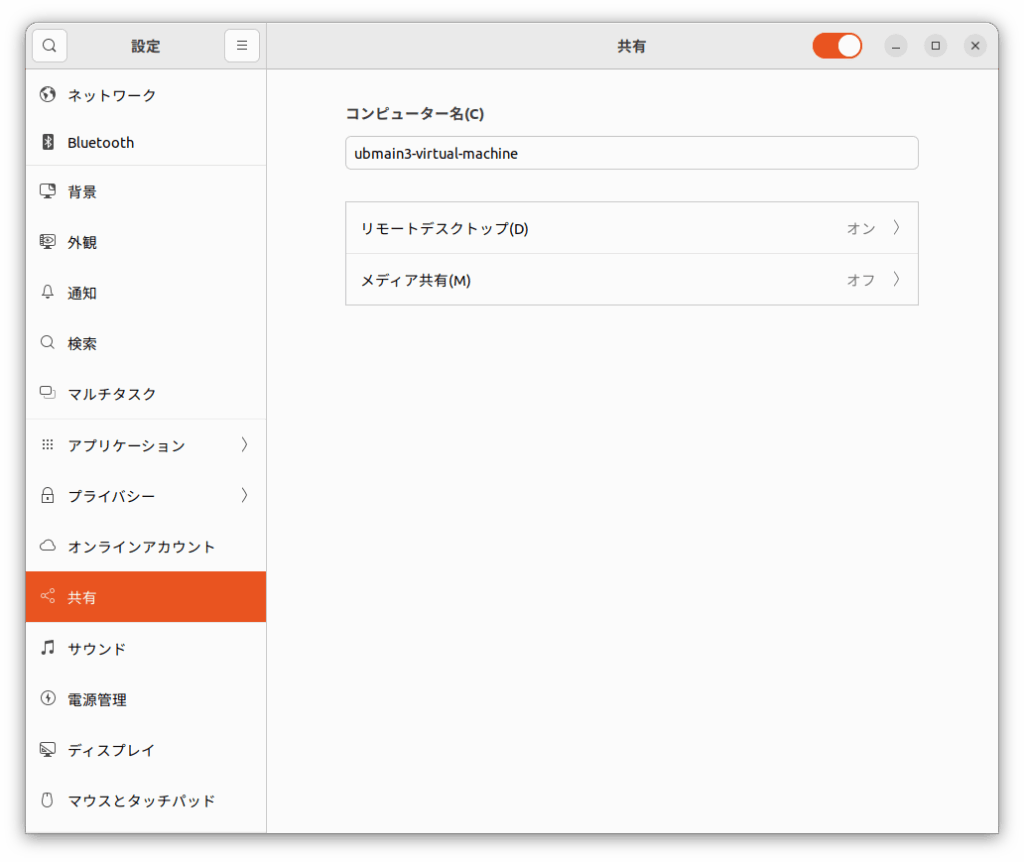
リモートデスクトップ、レガシーなVNCプロトコルを有効にする、リモートコントロールをそれぞれONする
一番下のパスワードは、ログインの度にランダムで設定されてしまいます
RDP接続前に手動で空にしておくと、Windows側からはパスワード入力なしでアクセスできます
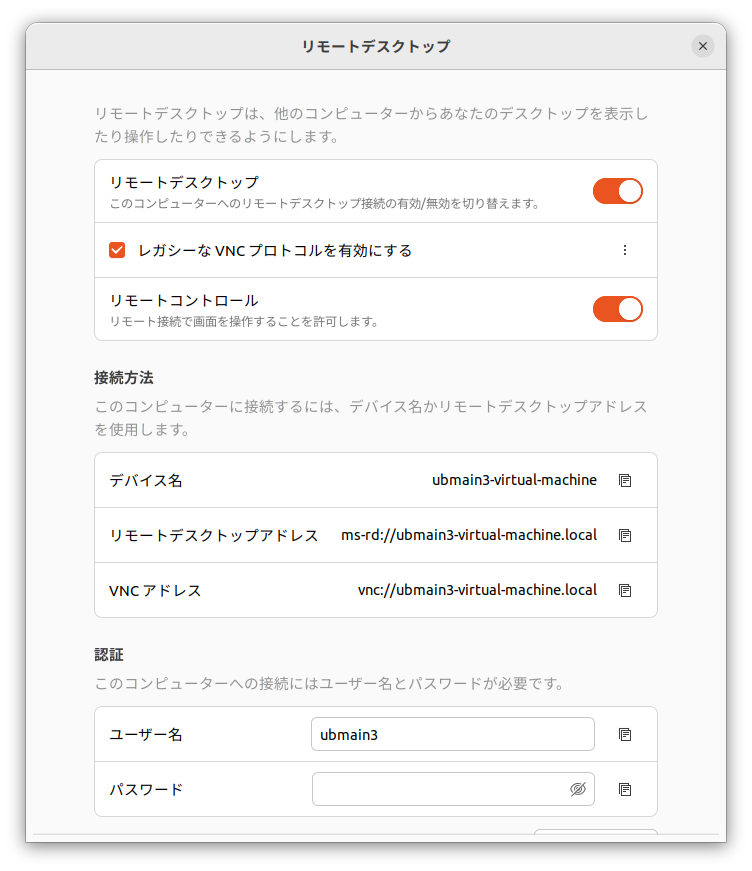
リモートデスクトップアドレスの、ms-rd://を除いた部分をRDPにコピペして実行すると接続できます
もちろん、IPアドレスベースでも接続可能です
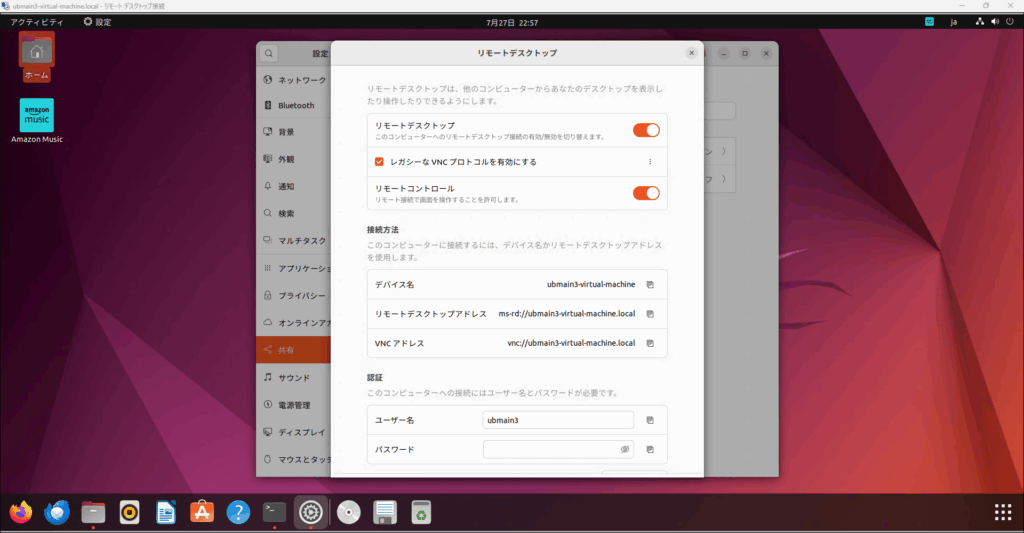
RDPでの接続はできたわけですが、既に記載した通り、
毎回パスワードが自動で変わる
という、なんともセキュリティ的に優しい仕様になっており、結局、
リモート接続時はリモート先のPCの前にいないといけない
ということになってしまいます
調べた感じでは、パスワードをコマンドでぱっと空にすることはできそうにないです
手動操作同様に、GUIをゴリっと操作すればいけそうですが、
なんかカスタムUIが使われているっぽくて、キー操作だけでなく、マウス操作もしないといけないので
ちょっとSkipして別の方策に移ります
Windowsからリモートデスクトップする設定 VNC(x11版、非Wayland)
Raspberry Piのリモート操作に使っているRealVNCを使ってのリモート操作を設定します
Ubuntu側にVNCでアクセスを受け付ける設定を実施していきます
# x11vncのインストール
sudo apt install x11vnc
# x11vncのパスワード設定
x11vnc -storepasswd対話式でパスワード設定、Verifyを聞かれるので入力します
その後、パスワードファイルにパーミッションを設定します
chmod 600 /home/ubmain3/.vnc/passwdVNCでの接続の場合、アクセス要求を出すと、毎回Ubuntu側に確認ダイアログが発生して、
そこでAcceptを選択しないと接続ができません
またしても結局、
リモート接続時はリモート先のPCの前にいないといけない
ということになってしまいます
これではまずいので、自動でVNC接続できる様に設定していきます
まずは、x11の認証情報が格納されたファイルのパスを確認します
echo $XAUTHORITY今回は、/run/user/1000/gdm/Xauthority、が返ってきました
これをもとにして、systemdでの自動起動設定を実施していきます
sudo nano /etc/systemd/system/x11vnc.service下記の内容を記述します
nanoなので、Ctrl+Oの後、Enterで保存、Ctrl+Xで抜けます
[Unit]
Description=x11vnc server
After=display-manager.service
[Service]
User=ubmain3
Environment="XDG_DATA_DIRS=/usr/share:/usr/local/share"
ExecStart=/usr/bin/x11vnc -auth /run/user/1000/gdm/Xauthority -display :0 -forever -shared -nopw
Restart=on-failure
[Install]
WantedBy=graphical.targetx11vncをsystemdサービスとして登録・起動します
sudo systemctl daemon-reexec
sudo systemctl enable x11vnc.service
sudo systemctl start x11vnc.service今回はx11を使用するのでWaylandは明示的に不許可にしておきます
sudo nano /etc/gdm3/custom.conf恐らく、
#WaylandEnable=false
という記述があるので、#のコメントアウトを外して
WaylandEnable=false
として保存します
ここまで終わったら再起動です
sudo reboot※もし今後VNCの自動起動ができなくなった場合は、上記を再度実行すると直る場合があります
さて、ここでWindows側の設定をしておきます
デフォルト設定ままの場合、なんか画面解像度がうまく伝わらず、
接続できても画面が真っ黒になる現象が発生します
対策として、RealVNC側のQualityをAuto以外に変更して固定します
Mediumでもいいですが、今回はHighとしています
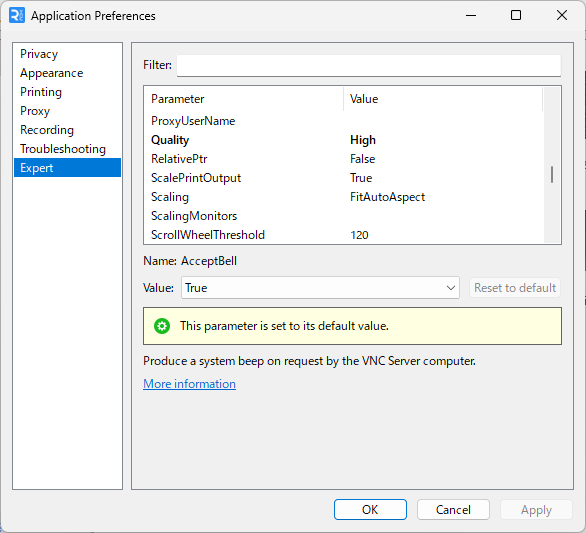
ここまでで、Acceptを押さなくても自動接続可能となりました
但し、これでもまだうまくないところが残存します
というのも、
クリップボードが効かない
のです
色々試したけどダメです…
TigerVNC、UltraVNC、x0vncserver、etc…
最終的に、下記の運用に落ち着きました
- RealVNCで接続
- 設定→共有→リモートデスクトップのパスワード空にする
- RDPで接続
- RealVNC接続を閉じる
ちょっと?かなり?手間ですが、一旦やりたいことができた方策です
RealVNCを閉じるのも意味があって、VNCだと各種キーの長押しが効きません
RDP接続後、VNCを切れば長押しも問題なく動作する様になります
Sleepやロック画面に遷移させない設定
リモートデスクトップ接続ができる様になったら、ノートPC側の画面は閉じておきたいのですが
デフォルトだとSleepしてしまうので、これを無効化します
sudo nano /etc/systemd/logind.conf下記の設定を探して、コメントアウトを解除してignoreに設定します
#HandleLidSwitch=suspendHandleLidSwitch=ignore保存して設定を再起動します
# これを実行するとハングるので変更
# sudo systemctl restart systemd-logind.service
sudo systemctl mask sleep.target suspend.target hibernate.target hybrid-sleep.targetこれでノートPCを閉じてもSleepしなくなります
一定時間の経過で自動的にロック画面に遷移させないためには下記を実行します
gsettings set org.gnome.desktop.screensaver lock-enabled false
gsettings set org.gnome.desktop.session idle-delay 0Windows向けAmazon MusicアプリをUtuntuでDownloadする手順
やっとこの辺りから、本題に入っていきます
Amazon Music for Windows AppをDLすべく公式ページにアクセスします

直リンだと下記です

なんですが、
Windowsじゃないと判断されている様で、DLできません…
Ubuntuに標準インストールされているFirefoxを使用してWindowsに偽装してDLします
Firefoxを起動し、右上の三本線マークを選択、Add-ons and themes、を選択
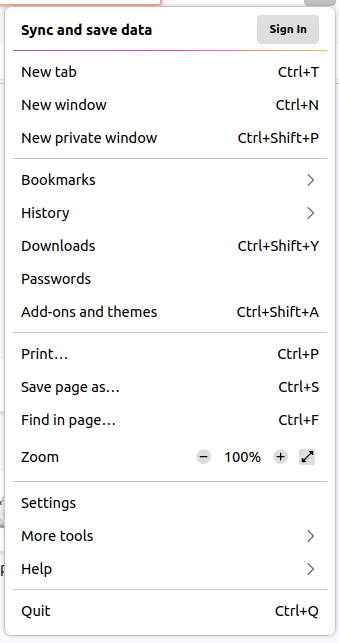
Find more add-onsの欄に、user agent switcher、と入力して検索
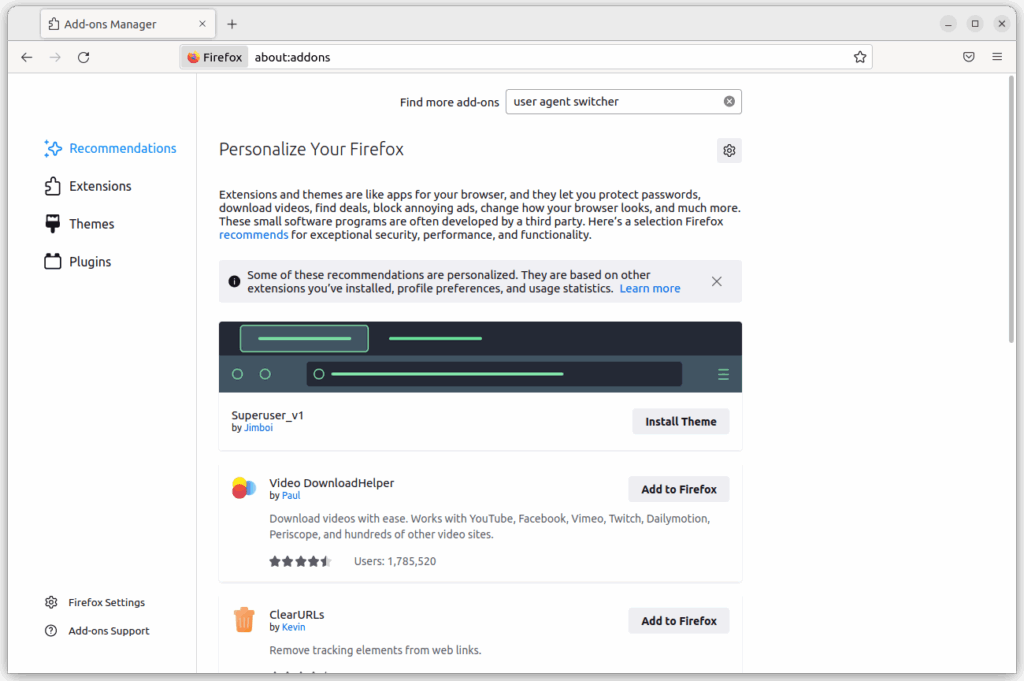
User-Agent Switcherを選択するとこんな画面になります
Firefoxのバージョンが古いので、最新にしろって怒られます
Download the new Firefox and get the extension、をクリックしてDLします
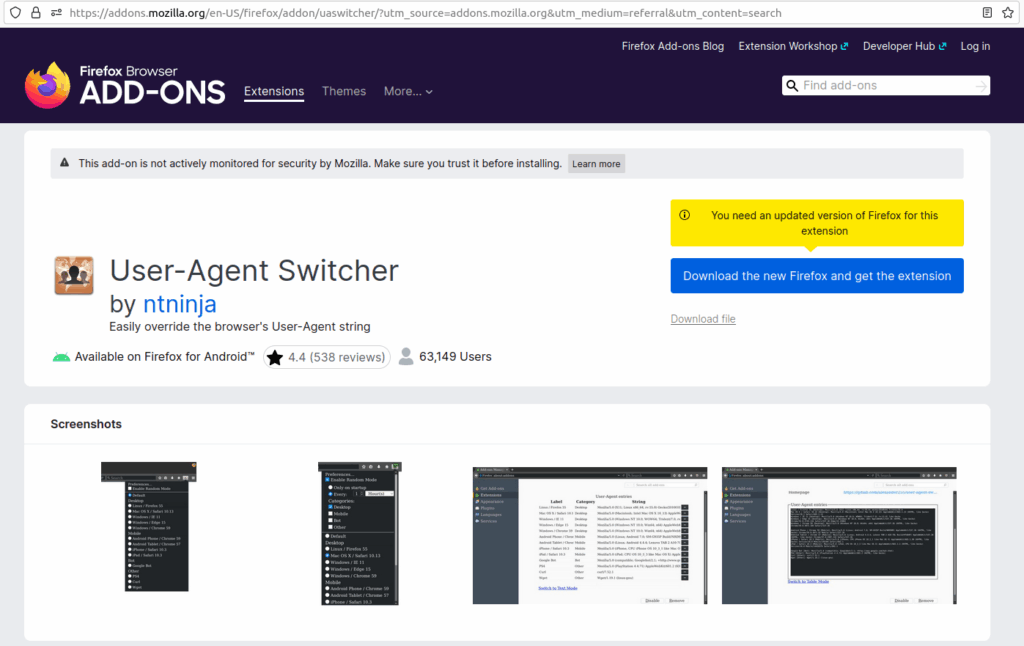
DLファイルはダウンロードフォルダに保存されます
ここから、ファイルを展開して、実行していきます
cd /home/$USER/ダウンロード
tar -xf firefox-141.0.tar.xz
./firefox/firefox &無事に起動できたら、右上の三本線マークを選択、拡張機能とテーマ、を選択します
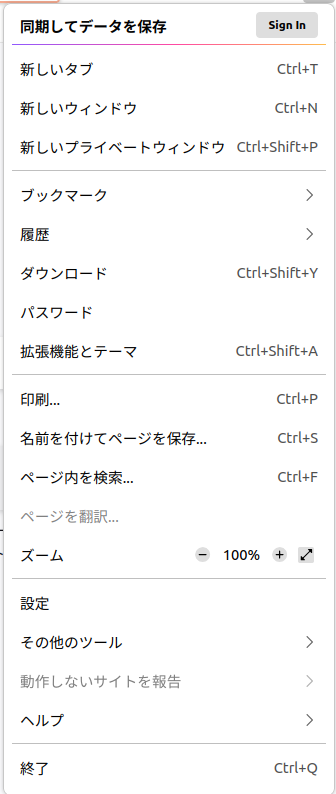
user agent switcherを検索して、Firefoxへ追加、を選択
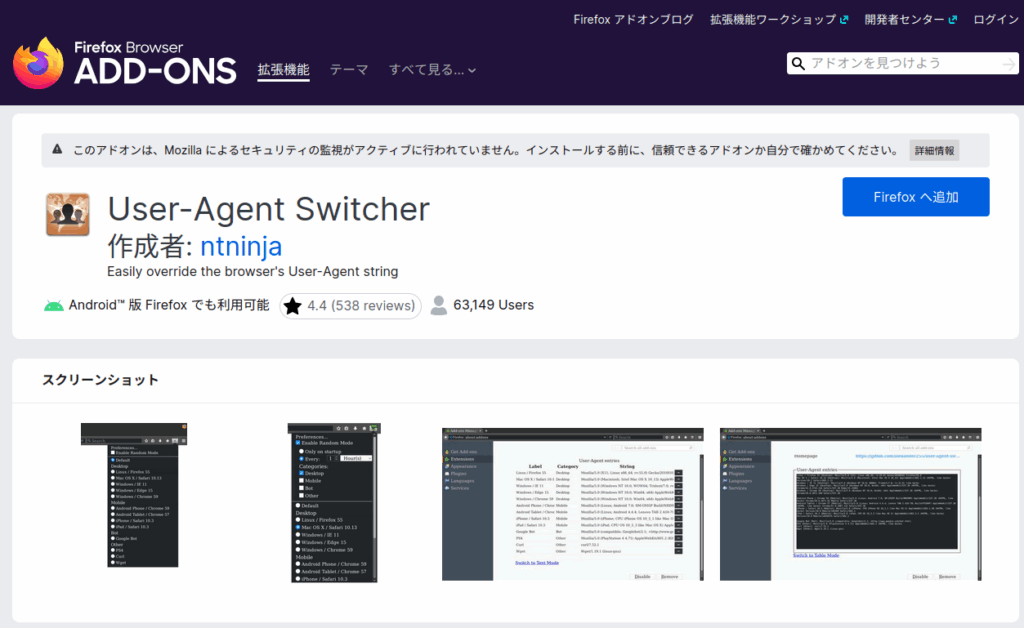
User-Agent Switcherを起動すると、何に偽装するかが選べるので、
一番上の、Windows / Firefox 136、を選択します
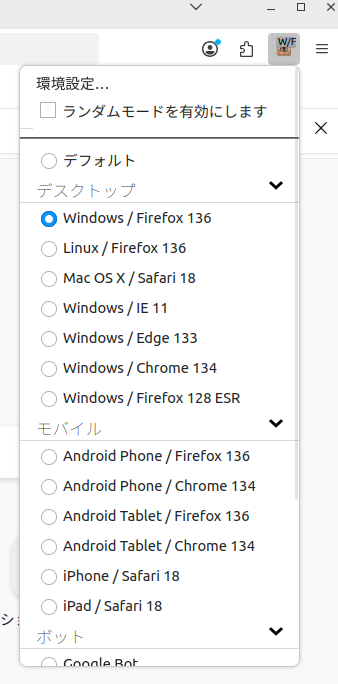
これで、Amazon MusicアプリがDLできました
Amazon MusicをBottlesで動作させる Flatpak編
※追記
本手順でも正しく動作しますが、VNCの自動接続ができなくなったり、RDPが定期的に切断されるトラブルが発生し、解決方法を見つけることができませんでした
後述する、AppImage編にて対策を追記していますので、こちらはSkip推奨です
Amazon MusicアプリはあくまでWindows用なので、Ubuntuで動作させるためにBottlesを使います
まずは、Flathubをインストールします
sudo apt install flatpak gnome-software-plugin-flatpak
flatpak remote-add --user --if-not-exists flathub https://flathub.org/repo/flathub.flatpakrepo
flatpak install --user flathub com.usebottles.bottles -y一旦再起動します
再起動すると、アプリケーションを表示する、の中にボトル、というのができるので実行します
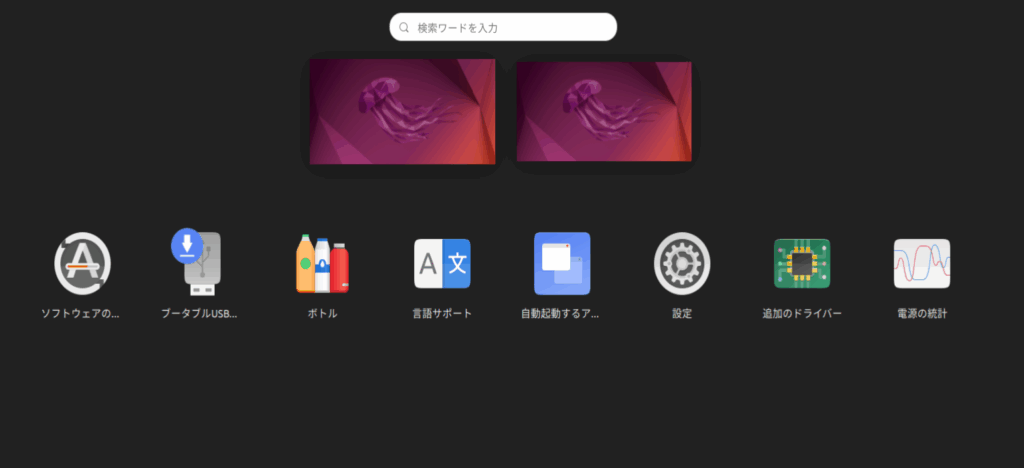
実行するとこんな感じ
左上の+マークをクリックして新規作成していきます
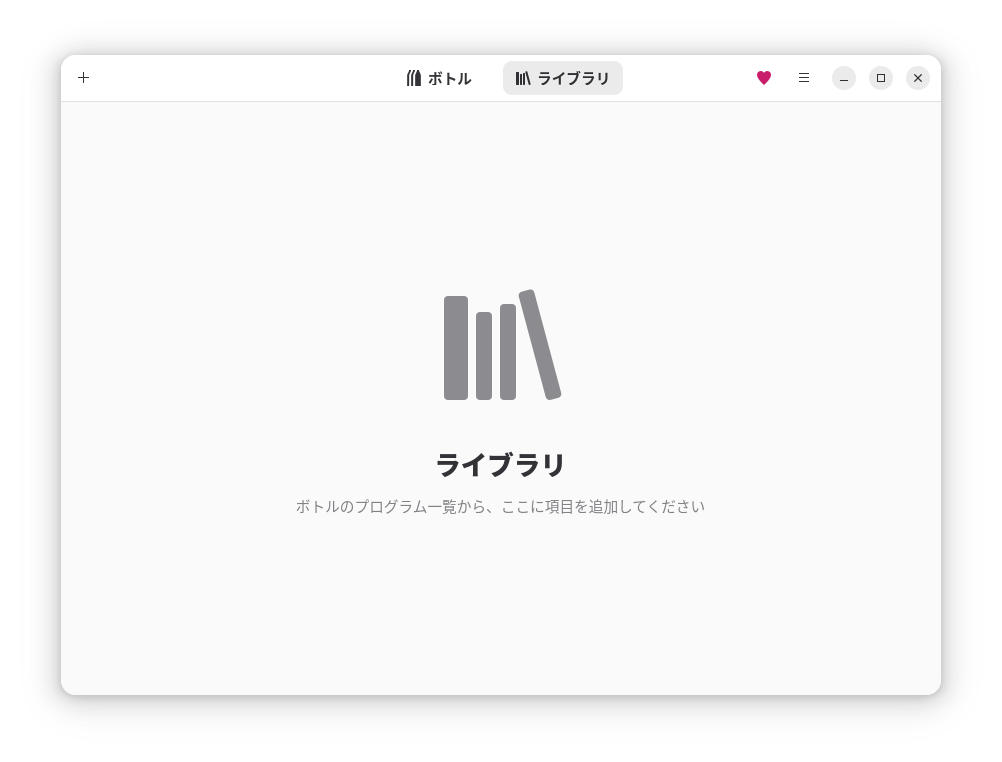
名前は、AmazonMusic、としました
これで作成、を選択
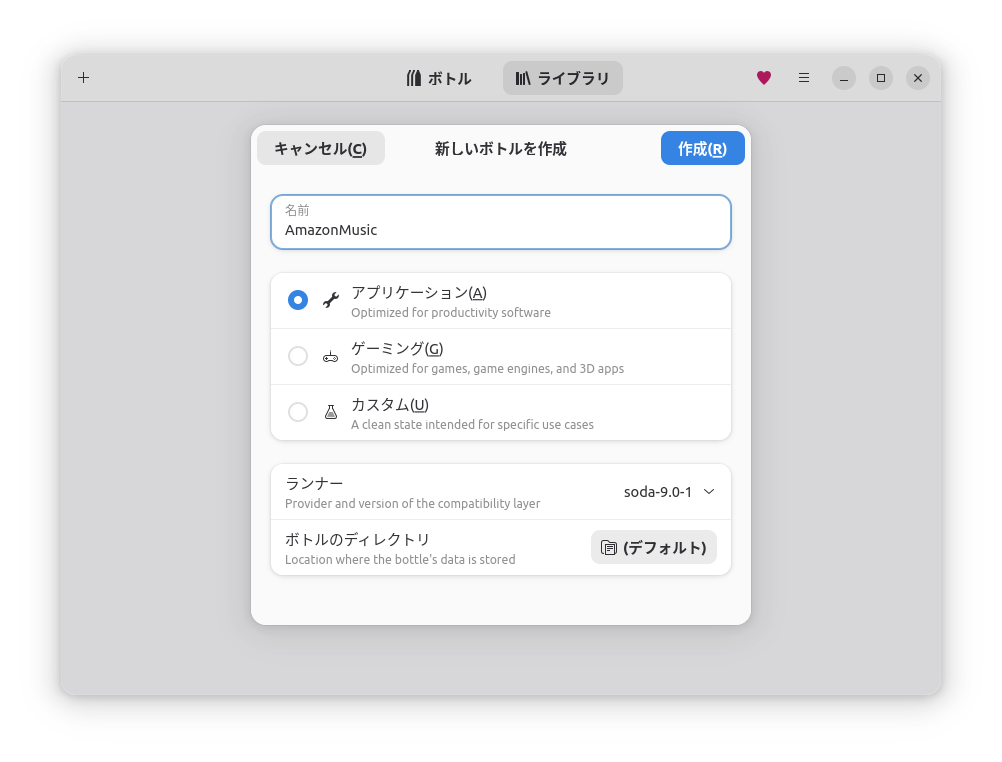
しばらくすると、こうなります
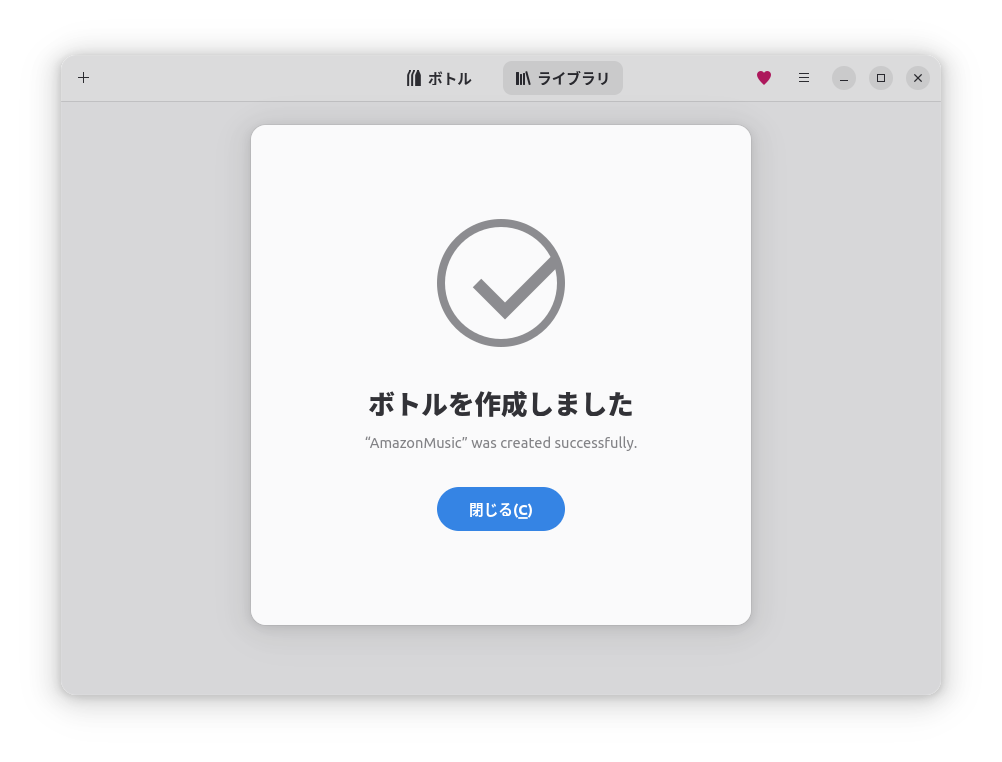
上のメニューでボトル、を選択
AmazonMusicのギアマーク、を選択
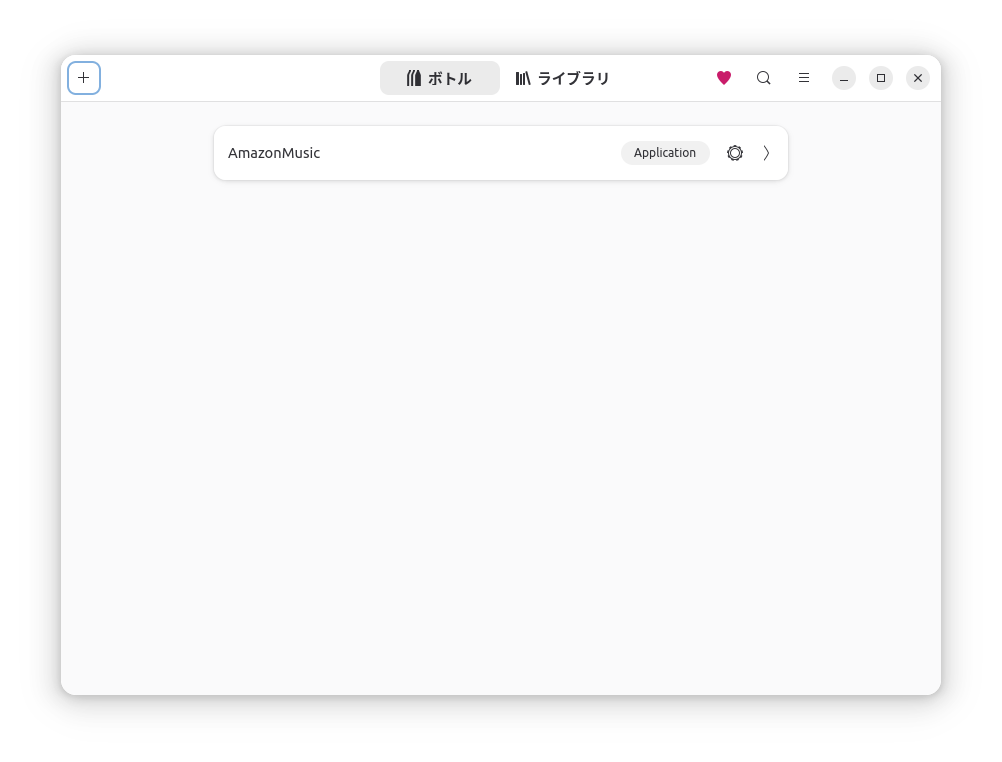
AmazonMusicInstaller.exeを選択して実行します
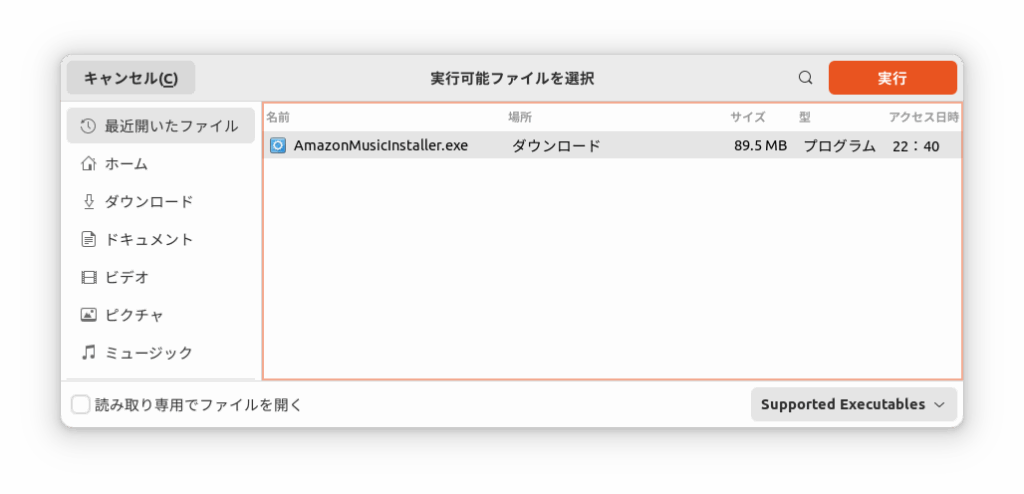
こんな画面になるので、実行可能ファイルを実行、を選択
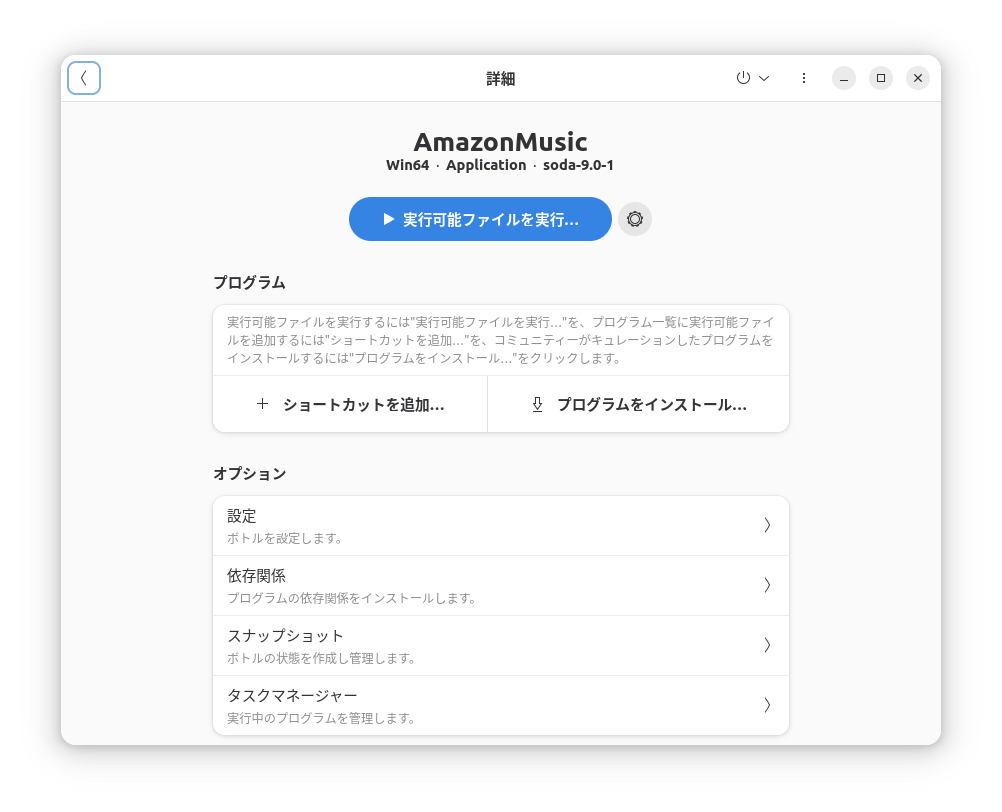
インストールが完了すると、AmazonMusicの横に再生ボタンができるので、それを選択

これでAmazon Musicアプリが起動しました
が…文字化けして豆腐文字になってしまいます…
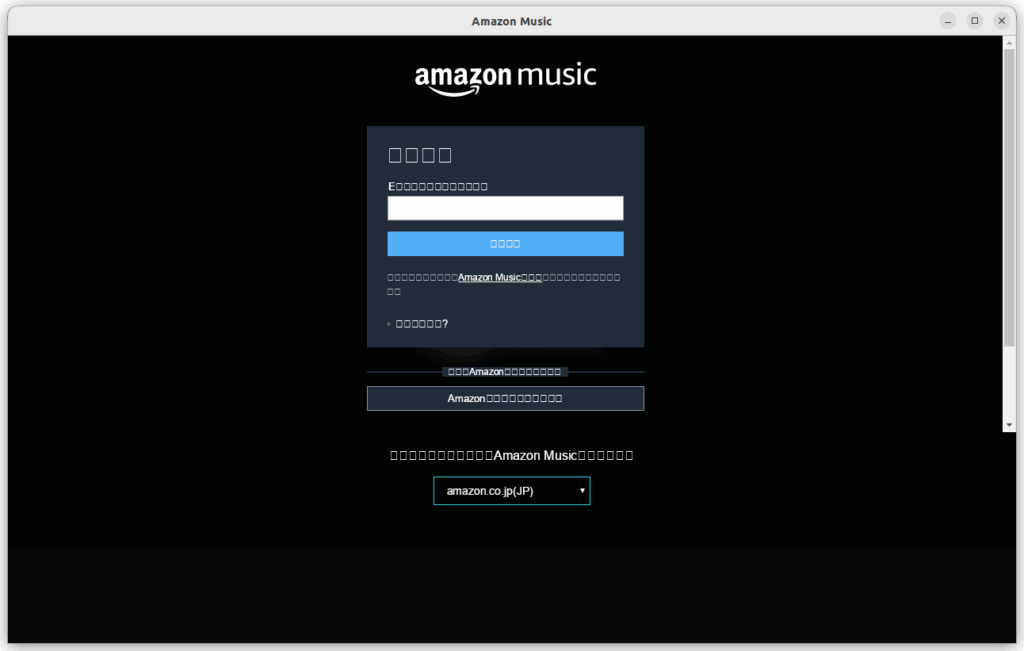
なので、日本語フォントを適用していきます
オプションの、依存関係、を選択

cjkfontsを探して、ダウンロードボタンをクリック
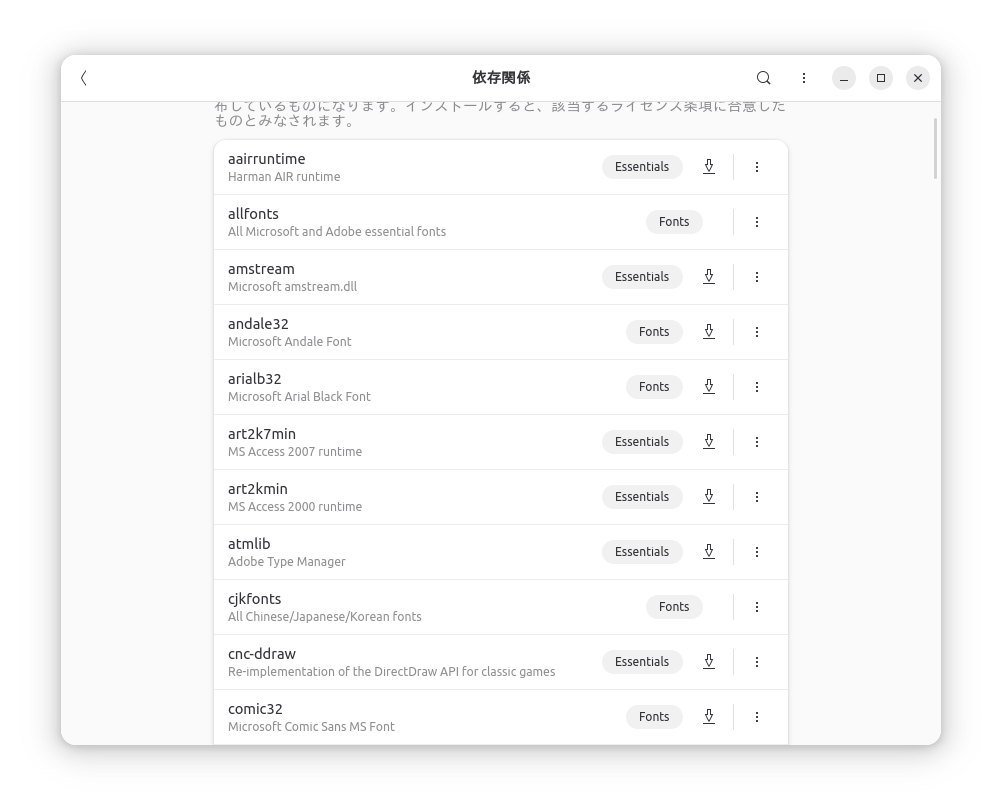
その後、改めてAmazonMusic横の再生ボタンを押すと
ちゃんと日本語で表示されて、成功です!
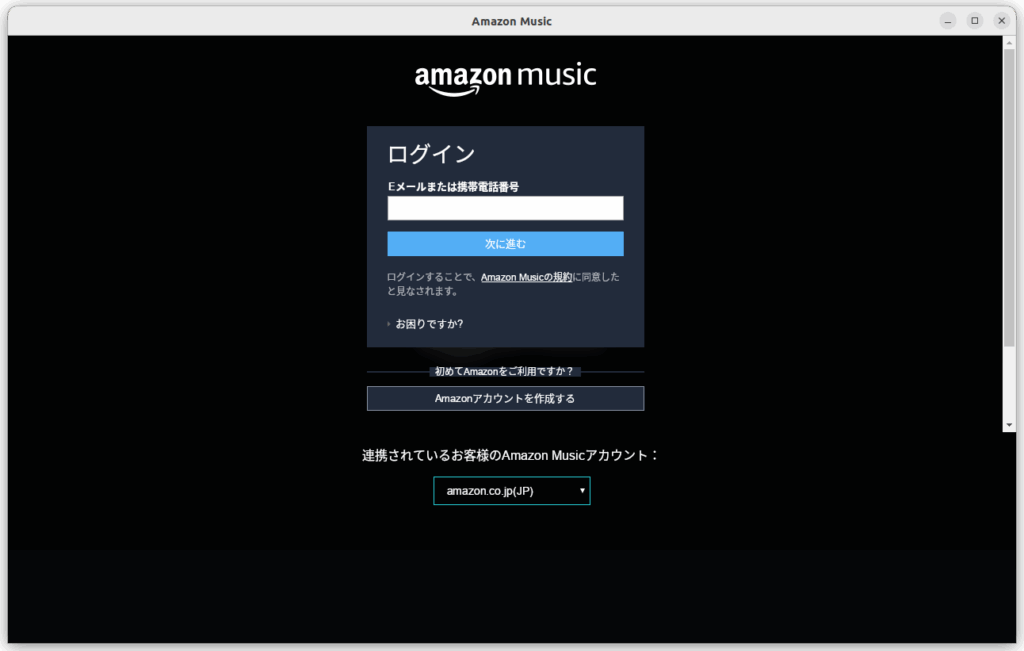
No update.ini file at … エラーの解消
このままだと下記エラーが発生してしまいます
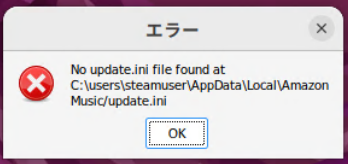
Windows用のAppなので、本来あるはずのファイルがパスで見つからないというエラーです
これを解消していきます
下記コマンドを実行します
# 必要なフォルダの作成
mkdir -p ~/.var/app/com.usebottles.bottles/data/bottles/bottles/AmazonMusic/drive_c/users/steamuser/AppData/Local/Amazon\ Music
# update.ini の作成
echo -e "[Update]\ndebuglevel=4" > ~/.var/app/com.usebottles.bottles/data/bottles/bottles/AmazonMusic/drive_c/users/steamuser/AppData/Local/Amazon\ Music/update.ini
# 改行コードの変換(Windows形式)
sudo apt install dos2unix
unix2dos ~/.var/app/com.usebottles.bottles/data/bottles/bottles/AmazonMusic/drive_c/users/steamuser/AppData/Local/Amazon\ Music/update.ini
# 設定結果を確認
cat ~/.var/app/com.usebottles.bottles/data/bottles/bottles/AmazonMusic/drive_c/users/steamuser/AppData/Local/Amazon\ Music/update.iniこれで起動時のエラー表示がなくなると思います
AmazonMusicアプリのショートカットをデスクトップに作成する
毎回、Bottlesから実行するのは面倒なので、デスクトップにショートカットを作ります
まずは、…のメニューから、デスクトップエントリを追加、を選択します
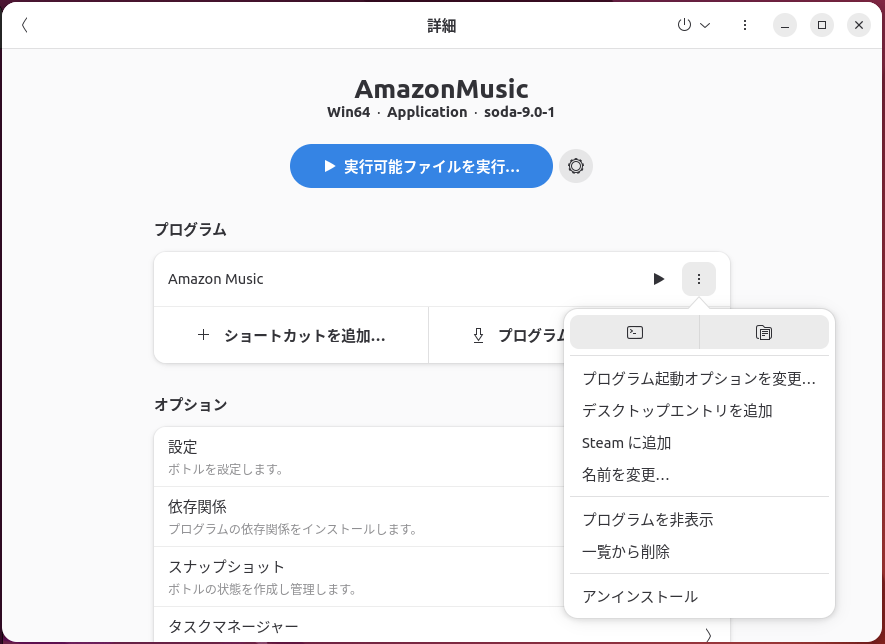
下記のページが開きます
上記にある通り、下記コマンドを実行します
flatpak override com.usebottles.bottles --user --filesystem=xdg-data/applications次に、どこにAmazonMusicの.desktopファイルがあるか探します
find ~ -name "*Amazon*.desktop"今回は下記にありました
※うまく見つからない場合は、一旦再起動してから再度試してみてください
/home/$USER/.local/share/applications/AmazonMusic--Amazon Music--1753620441.494397.desktopこの結果に従って、以下のコマンドをターミナルで実行します
cp "./.local/share/applications/AmazonMusic--Amazon Music--1753620441.494397.desktop" ~/デスクトップ/実行権限を付与します
chmod +x ~/デスクトップ/"AmazonMusic--Amazon Music--1753620441.494397.desktop"デスクトップに作成されたAmazonMusicのアイコンを右クリック、起動を許可する、を選択
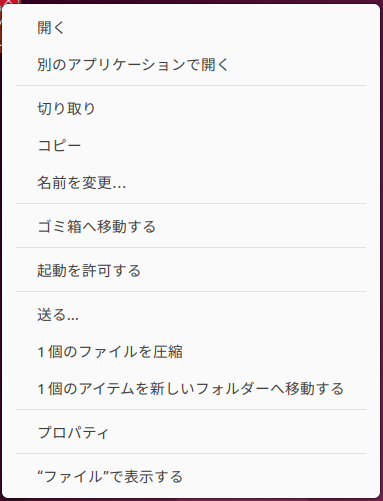
これで、デスクトップにショートカットアイコンが表示されて、ダブルクリックで起動できるようになります
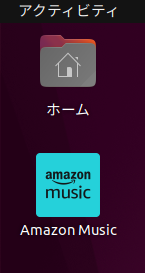
Amazon MusicをBottlesで動作させる AppImage編
Amazon MusicアプリはあくまでWindows用なので、Ubuntuで動作させるためにBottlesを使います
まずは、BottlesのAppImage版をインストールします
下記URLにアクセスします
2025年7月時点では51.21-3が最新版です
Bottles_51.21-3-archimage4.3-x86_64.AppImage、をDLします
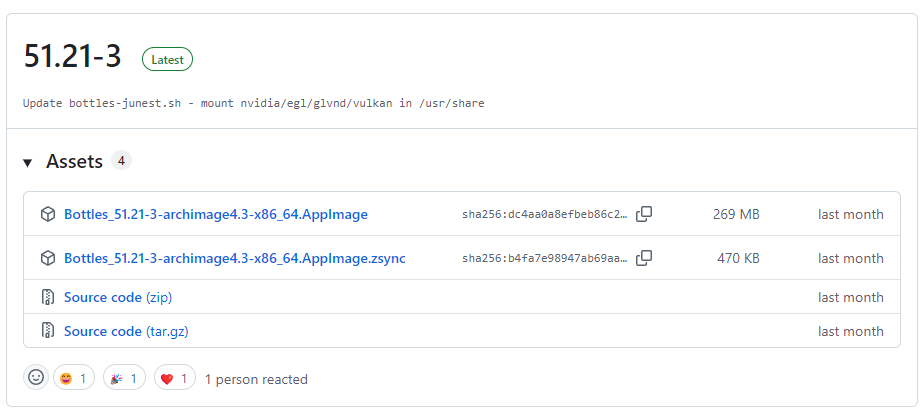
まずは起動します
cd ~/ダウンロード
chmod +x Bottles_51.21-3-archimage4.3-x86_64.AppImage # 実行権限を付与
./Bottles_51.21-3-archimage4.3-x86_64.AppImage # 起動起動できたら、次へで進めていきます
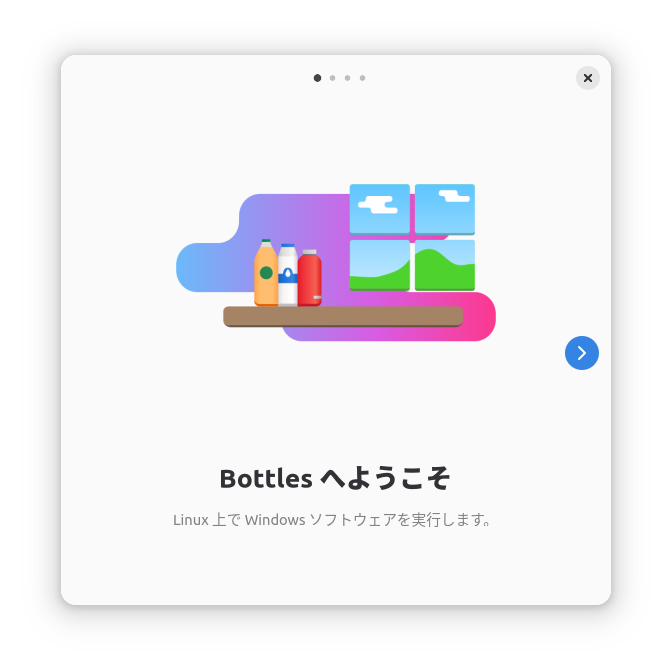
実行するとこんな感じ
左上の+マークをクリックして新規作成していきます
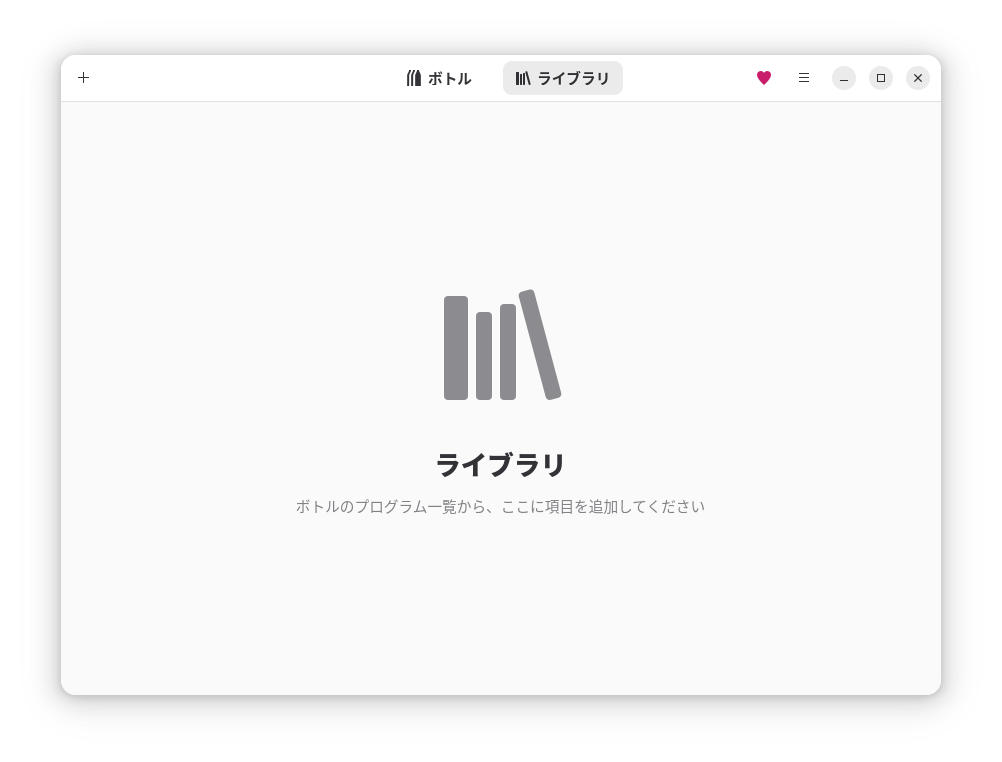
名前は、AmazonMusic、としました
これで作成、を選択
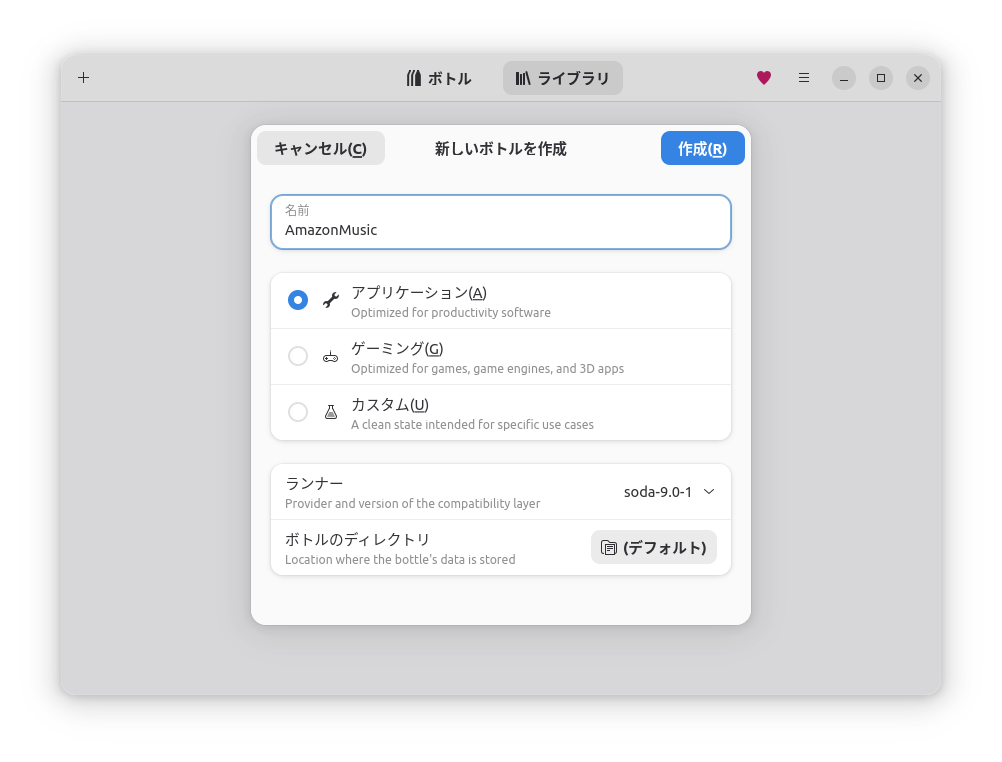
しばらくすると、こうなります
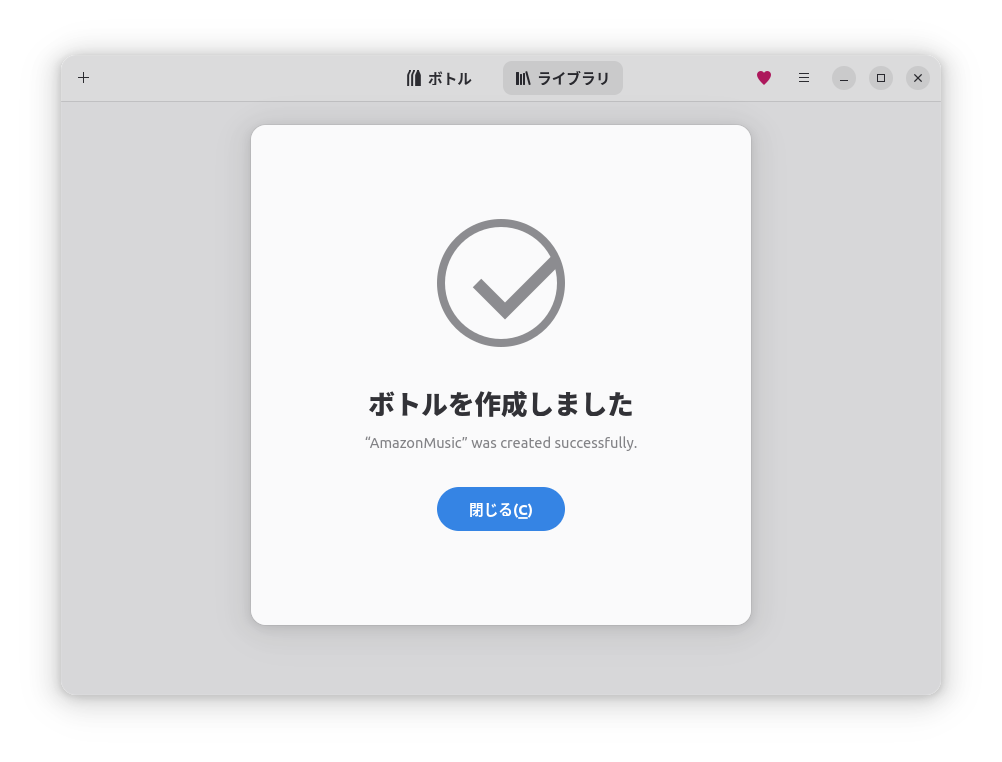
上のメニューでボトル、を選択
AmazonMusicのギアマーク、を選択
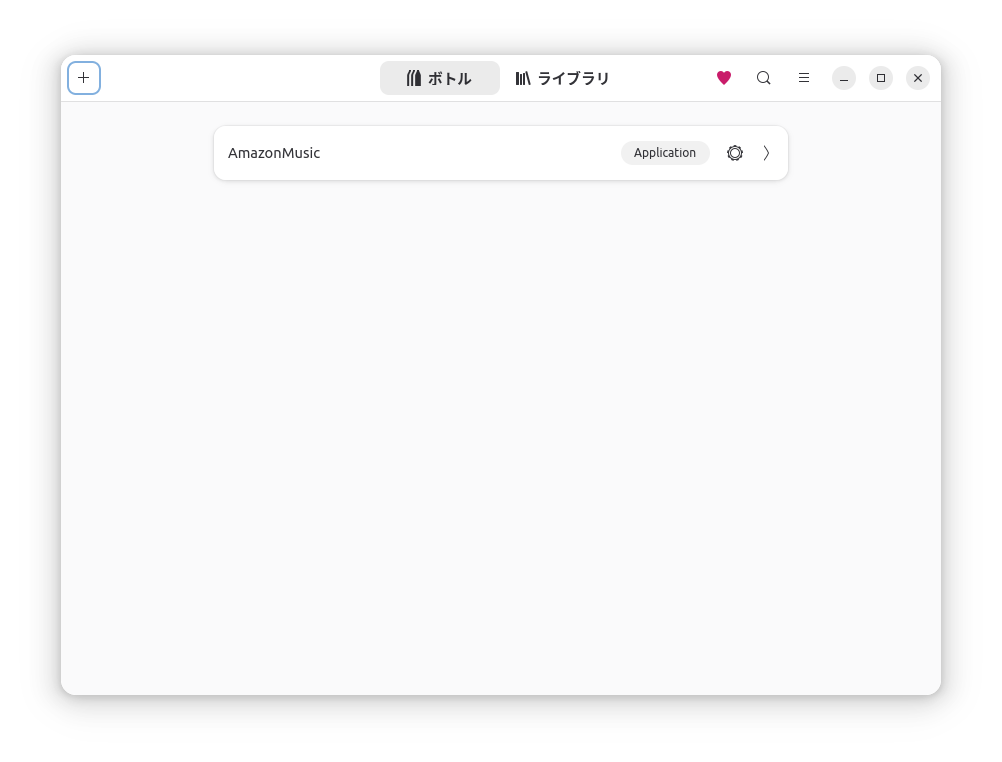
AmazonMusicInstaller.exeを選択して実行します
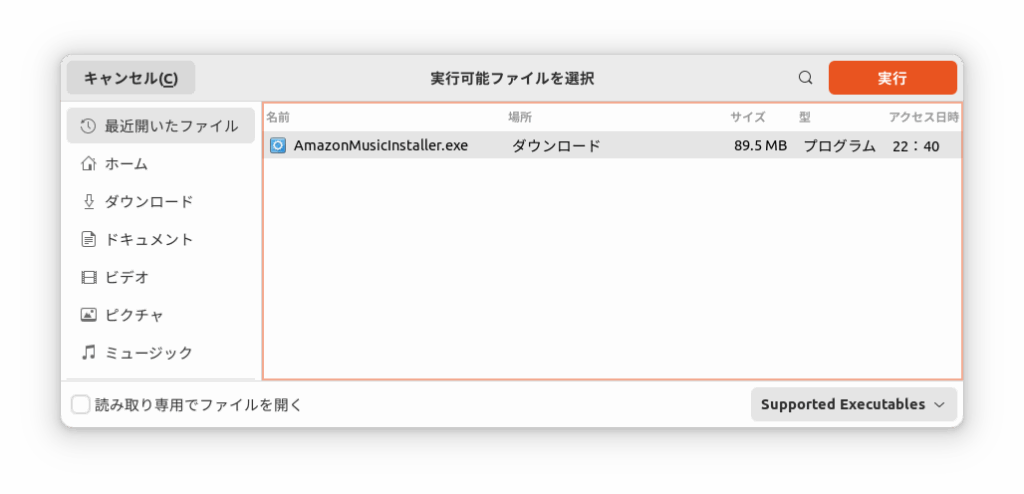
こんな画面になるので、実行可能ファイルを実行、を選択
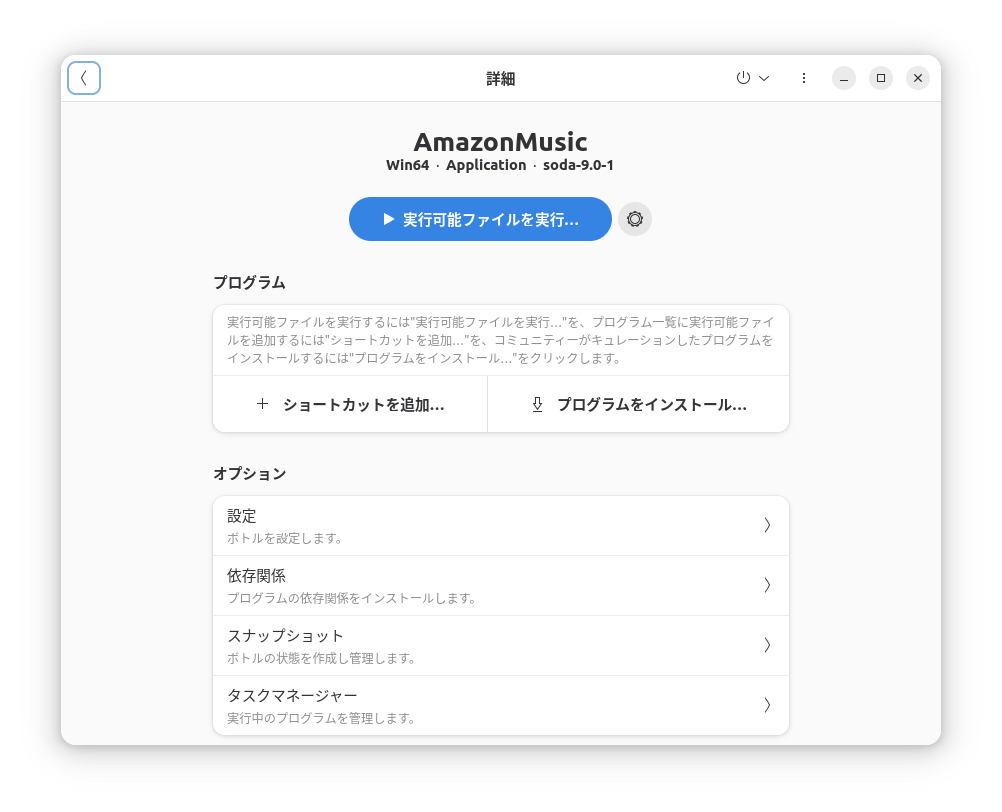
インストールが完了すると、AmazonMusicの横に再生ボタンができるので、それを選択

これでAmazon Musicアプリが起動しました
が…文字化けして豆腐文字になってしまいます…
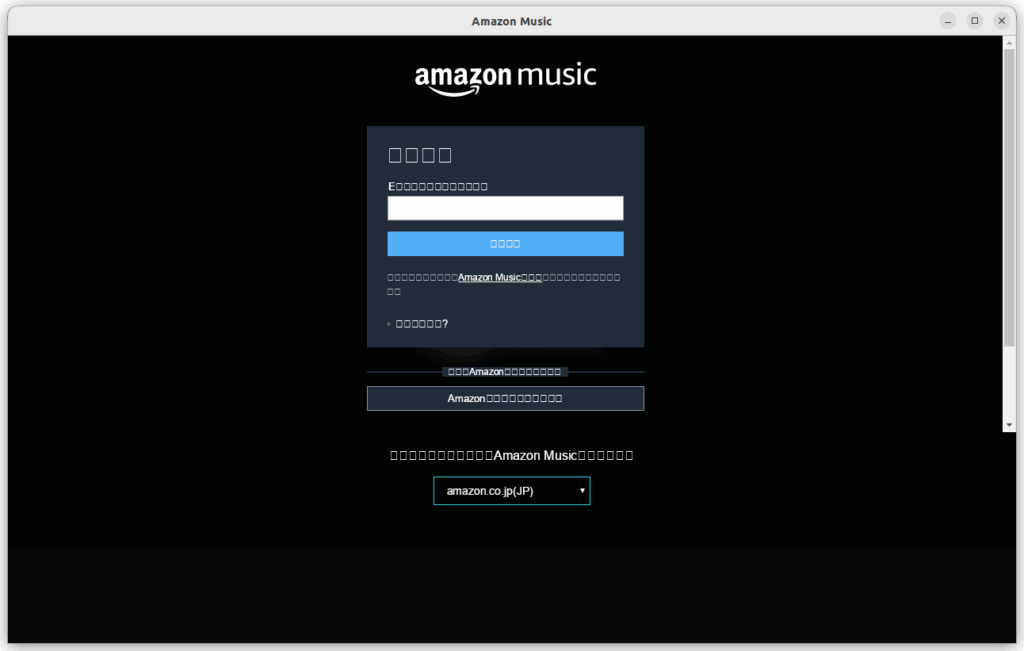
なので、日本語フォントを適用していきます
オプションの、依存関係、を選択

cjkfontsを探して、ダウンロードボタンをクリック
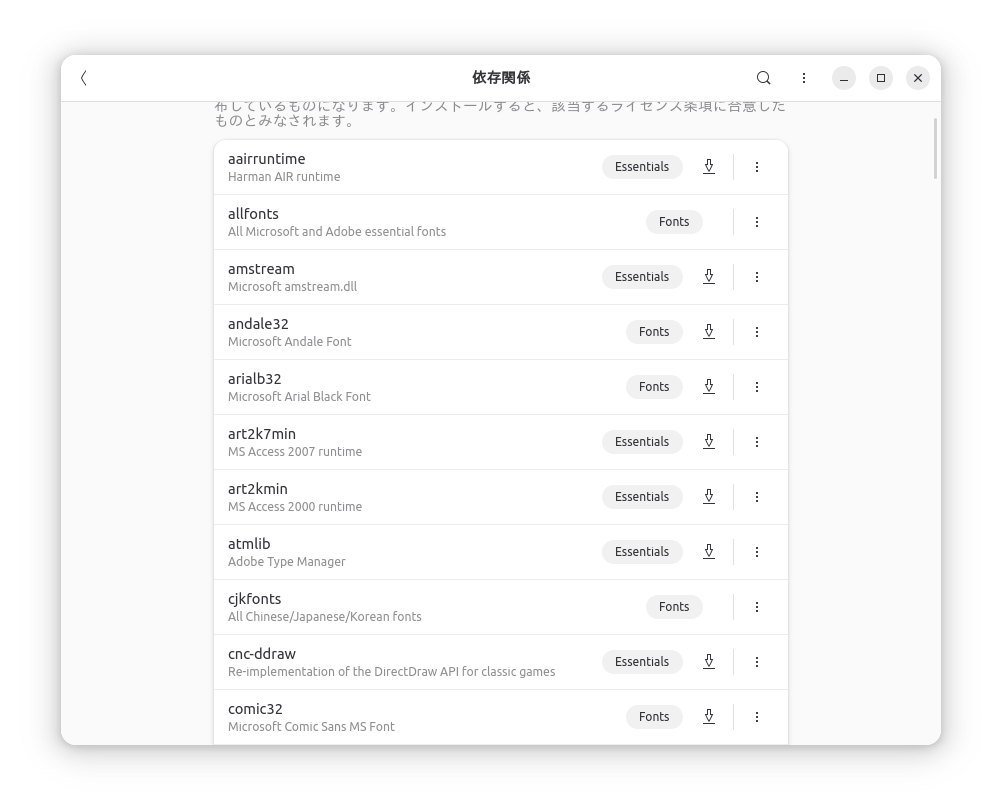
その後、改めてAmazonMusic横の再生ボタンを押すと
ちゃんと日本語で表示されて、成功です!
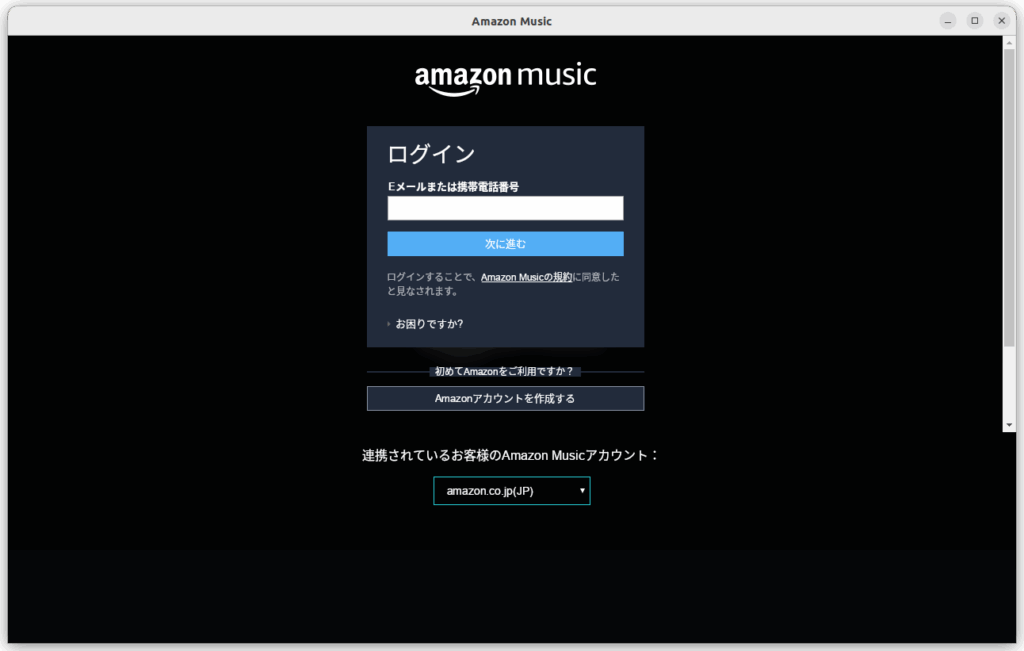
No update.ini file at … エラーの解消
このままだと下記エラーが発生してしまいます
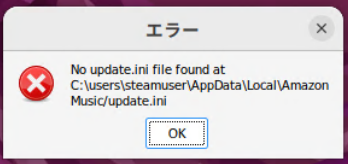
Windows用のAppなので、本来あるはずのファイルがパスで見つからないというエラーです
これを解消していきます
下記コマンドを実行します
# Amazon Music の仮想環境に必要な update.ini ファイルを直接指定されたパスに作成して
# 起動時のエラーダイアログを回避
echo -e "[Update]\ndebuglevel=4" > ~/.local/share/bottles/bottles/AmazonMusic/drive_c/users/steamuser/AppData/Local/Amazon\ Music/update.iniこれで起動時のエラー表示がなくなると思います
AmazonMusicアプリのショートカットをデスクトップに作成する
毎回、Bottlesから実行するのは面倒なので、デスクトップにショートカットを作ります
一旦、Amazon Musicを直接起動するコマンドが動作するか確認します
/home/ubmain3/ダウンロード/Bottles_51.21-3-archimage4.3-x86_64.AppImage run -b AmazonMusic -p "Amazon Music"下記コマンドで.desktopファイルを作成します
nano ~/デスクトップ/amazon_music.desktop下記の様に記述します
[Desktop Entry]
Name=Amazon Music
Comment=Amazon Music
Exec=/home/ubmain3/ダウンロード/Bottles_51.21-3-archimage4.3-x86_64.AppImage run -b AmazonMusic -p "Amazon Music"
Icon=multimedia-audio-player
Terminal=false
Type=Application
Categories=AudioVideo;Music;作成後、実行権限を付与しつつ、動作可能なファイルに修正します
gio set ~/デスクトップ/amazon_music.desktop metadata::trusted true
chmod +x ~/デスクトップ/amazon_music.desktop
sudo apt install dos2unix
dos2unix ~/デスクトップ/amazon_music.desktopこれでデスクトップに作成されたAmazon Musicアイコンをダブルクリックすると起動できます
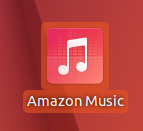
しかし、このままではデフォルトのアイコンなので、Amazon Musicのアイコンに変更していきます
sudo apt install icoutils
sudo apt install imagemagick
wrestool -x -t14 ~/.local/share/bottles/bottles/AmazonMusic/drive_c/users/steamuser/AppData/Local/Amazon\ Music/Amazon\ Music.exe > amazon_music.icoこれで下記の様にアイコン画像が作成されます
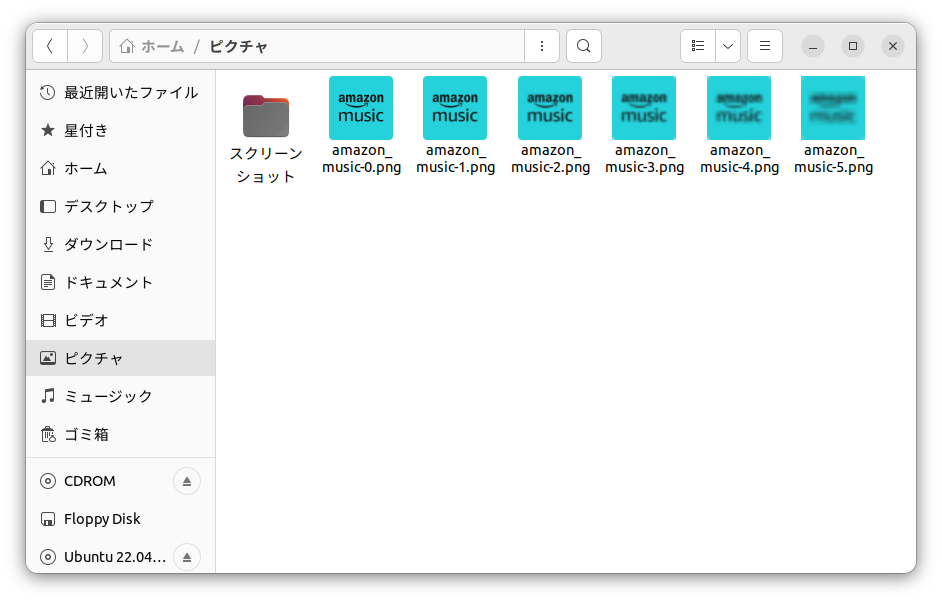
別マシンの場合は下記で対応しました
mv amazon_music.ico /home/ubmain3/ピクチャ/.desktopファイルにアイコン画像を割り付けていきます
nano ~/デスクトップ/amazon_music.desktopIconの部分を、下記の通り置き換えます
Icon=/home/ubmain3/ピクチャ/amazon_music-0.png
#ピクチャに作成されているファイルに応じて、下記の場合もある
Icon=/home/ubmain3/ピクチャ/amazon_music.icoこれで、デスクトップにショートカットアイコンが表示されて、ダブルクリックで起動できるようになります
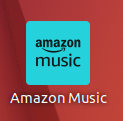
PC側のハイレゾ再生の設定
Amazon MusicのWindowsアプリではハイレゾ再生が可能ですが、
PC側の設定も変えておかないといけません
まずは、デバイスの情報を取得、確認したいデバイスNoを指定して実行します
これは、カードNo.0、デバイスNo.0の例です
aplay -l
aplay -D hw:0,0 --dump-hw-params /dev/zero
カードNo.1、デバイスNo.2の場合は下記とします
aplay -D hw:1,2 --dump-hw-params /dev/zero実行結果の例です
再生中 raw データ '/dev/zero' : Unsigned 8 bit, レート 8000 Hz, モノラル
HW Params of device "hw:0,0":
--------------------
ACCESS: MMAP_INTERLEAVED RW_INTERLEAVED
FORMAT: S16_LE S32_LE
SUBFORMAT: STD
SAMPLE_BITS: [16 32]
FRAME_BITS: [32 64]
CHANNELS: 2
RATE: [48000 192000]
PERIOD_TIME: (83 10922667)
PERIOD_SIZE: [16 524288]
PERIOD_BYTES: [128 2097152]
PERIODS: [2 32]
BUFFER_TIME: (166 21845334)
BUFFER_SIZE: [32 1048576]
BUFFER_BYTES: [128 4194304]
TICK_TIME: ALL
--------------------
aplay: set_params:1352: サンプルフォーマットが使用不可能
Available formats:
- S16_LE
- S32_LERATE: [48000 192000]の部分から、192kHzまでアップさせることが可能だとわかります
PC、Ubuntu側のサンプリングレートを書き換えます
# 念のためバックアップ作成
sudo cp /etc/pulse/daemon.conf /etc/pulse/daemon.conf.bak
# サンプリングレート書き換え
sudo nano /etc/pulse/daemon.conf下記の設定のコメントアウトを解除して値を変更します(192kHzの場合)
default-sample-rate = 192000
alternate-sample-rate = 192000
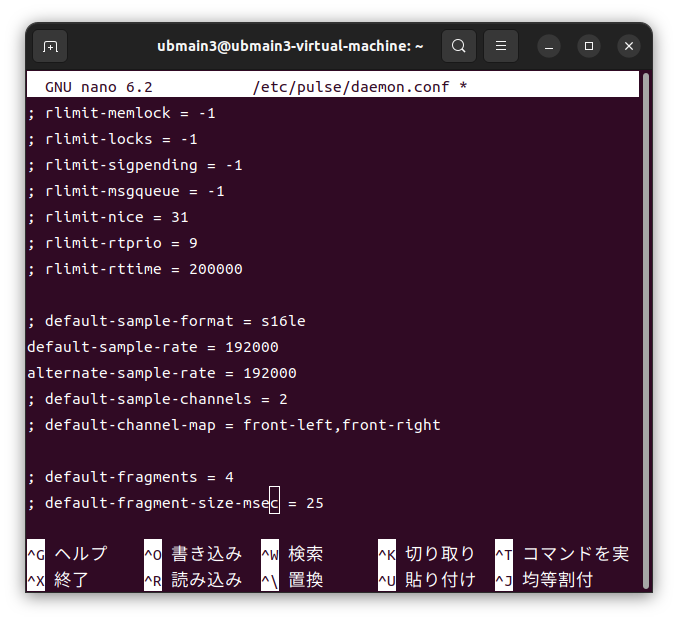
これでサンプリングレートはそのPCの最大まで発揮できる様になります
ちなみにですが
AmazonMusicアプリ側で、ラウドネスノーマライゼーションをOFFしておくのもおすすめしておきます
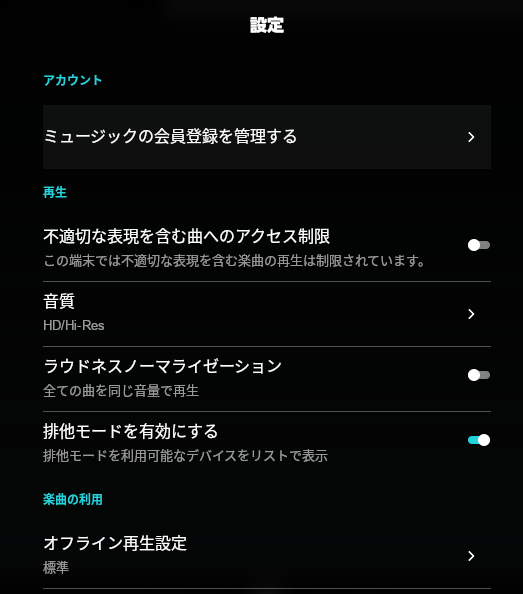
終わりに
Windows11非対応のPCだったので、最悪は買い替え…というのも頭をよぎったのですが
LinuxベースのUbuntuを導入することで、追加費用なくやりたいことができるようになりました
デスクトップPCやミニPCだとディスプレイやキーボードが一体ではないので取り回しに難があるのと
タブレットだと操作性もちょっと…だったので、ノートPCが活かせて満足です
めちゃ古いPCですが、軽量なUbuntuでは快適に使えるということで
また再利用することができるようになったので、壊れるまではがんばってもらおうと思いますw
リモートデスクトップの自動ログイン、クリップボードの使用には課題が残っていますが
暫定策としてはOK、恒久策も色々やってみたのですが、まだみつかっていません…
また、Ubuntu 24.04.2 LTSでも試行してみたところ
リモートデスクトップ関連でWaylandの絡みからか、色々とうまくいかなかったので
ひとまずUbuntu 22.04 LTSでの構築を安定版として採用しました
またどこかではバージョンアップしないといけなくなるとは思いますが
Ubuntu側の進化に期待して、ひとまずUbuntu 24.04.2 LTSはSkipしておきます。。。
おまけ:セットアップの自動化スクリプト
下記に今回の設定内容を自動化したshスクリプトを参考までに載せておきます
GUI操作については自動化していませんので、手動操作が必要です
USER_NAME、VNC_PASSWORD、AUTH_PATHの値については適宜変更してください
sudo bash フルパス/ファイル名.sh、で実行します
#!/bin/bash
set -e
# ----- 事前確認 -----
USER_NAME=ubmain3
VNC_PASSWORD="a" # VNCパスワードを適宜変更
DISPLAY_NUM=":0"
# AUTH_PATH=$(echo $XAUTHORITY)
AUTH_PATH=/run/user/1000/gdm/Xauthority
# ----- sudo パスワード省略設定 -----
echo "$USER_NAME ALL=(ALL) NOPASSWD: ALL" | sudo tee -a /etc/sudoers.d/nopasswd
# ----- update & upgrade -----
sudo apt update
sudo apt upgrade -y
# ----- VNC関連設定 -----
sudo apt install -y x11vnc
mkdir -p /home/$USER_NAME/.vnc
echo "$VNC_PASSWORD" | x11vnc -storepasswd -f /home/$USER_NAME/.vnc/passwd
chmod 600 /home/$USER_NAME/.vnc/passwd
# ----- x11vnc systemdサービス作成 -----
sudo tee /etc/systemd/system/x11vnc.service > /dev/null <<EOF
[Unit]
Description=x11vnc server
After=display-manager.service
[Service]
User=$USER_NAME
Environment="XDG_DATA_DIRS=/usr/share:/usr/local/share"
ExecStart=/usr/bin/x11vnc -auth $AUTH_PATH -display $DISPLAY_NUM -forever -shared -nopw
Restart=on-failure
[Install]
WantedBy=graphical.target
EOF
sudo systemctl daemon-reexec
sudo systemctl enable x11vnc.service
sudo systemctl start x11vnc.service
# ----- Wayland無効化 -----
sudo sed -i 's/#WaylandEnable=false/WaylandEnable=false/' /etc/gdm3/custom.conf
# ----- Sleep、Screen Lock無効化 -----
sudo systemctl mask sleep.target suspend.target hibernate.target hybrid-sleep.target
gsettings set org.gnome.desktop.screensaver lock-enabled false
gsettings set org.gnome.desktop.session idle-delay 0
# ----- Bottles AppImage のダウンロードと起動準備 -----
cd ~/ダウンロード
wget https://github.com/ivan-hc/Bottles-appimage/releases/download/51.21-3/Bottles_51.21-3-archimage4.3-x86_64.AppImage
mkdir -p ~/アプリ
mv ~/ダウンロード/Bottles_51.21-3-archimage4.3-x86_64.AppImage ~/アプリ/Bottles.AppImage
chmod +x ~/アプリ/Bottles.AppImage
~/アプリ/Bottles.AppImage#!/bin/bash
set -e
# ----- 事前確認 -----
USER_NAME=ubmain3
DESKTOP_FILE="/home/$USER_NAME/デスクトップ/amazon_music.desktop"
# ----- PulseAudio サンプリングレート変更 -----
sudo cp /etc/pulse/daemon.conf /etc/pulse/daemon.conf.bak
sudo sed -i '/^;default-sample-rate/c\default-sample-rate = 192000' /etc/pulse/daemon.conf
sudo sed -i '/^;alternate-sample-rate/c\alternate-sample-rate = 192000' /etc/pulse/daemon.conf
# ----- Amazon Music update.ini の配置(AppImage版 Bottles) -----
mkdir -p ~/.local/share/bottles/bottles/AmazonMusic/drive_c/users/steamuser/AppData/Local/Amazon\ Music
echo -e "[Update]\ndebuglevel=4" > ~/.local/share/bottles/bottles/AmazonMusic/drive_c/users/steamuser/AppData/Local/Amazon\ Music/update.ini
sudo apt install -y dos2unix
unix2dos ~/.local/share/bottles/bottles/AmazonMusic/drive_c/users/steamuser/AppData/Local/Amazon\ Music/update.ini
# ----- 設定内容の確認 -----
cat ~/.local/share/bottles/bottles/AmazonMusic/drive_c/users/steamuser/AppData/Local/Amazon\ Music/update.ini
# ----- .desktopファイルの作成 -----
sudo apt install -y icoutils imagemagick
# ----- アイコン抽出 -----
ICON_SRC="$HOME/.local/share/bottles/bottles/AmazonMusic/drive_c/users/steamuser/AppData/Local/Amazon Music/Amazon Music.exe"
ICON_OUT="$HOME/ピクチャ/amazon_music.ico"
wrestool -x -t14 "$ICON_SRC" > "$ICON_OUT"
# ----- PNG変換(必要なら)-----
convert "$ICON_OUT"[0] "$HOME/ピクチャ/amazon_music-0.png"
# ----- .desktopファイル作成 -----
DESKTOP_FILE="$HOME/デスクトップ/amazon_music.desktop"
cat <<EOF > "$DESKTOP_FILE"
[Desktop Entry]
Name=Amazon Music
Comment=Amazon Music
Exec=$HOME/アプリ/Bottles.AppImage run -b AmazonMusic -p "Amazon Music"
Icon=$HOME/ピクチャ/amazon_music-0.png
Terminal=false
Type=Application
Categories=Audio;Music;
EOF
chmod +x "$DESKTOP_FILE"
# ----- 実行権限付与と信頼設定 -----
chmod +x "$DESKTOP_FILE"
gio set "$DESKTOP_FILE" metadata::trusted true
# ----- CRLF問題の対処 -----
sudo apt install -y dos2unix
dos2unix "$DESKTOP_FILE"
# ----- 再起動推奨 -----
echo "✅ セットアップ完了!再起動して反映してください"
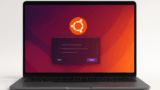
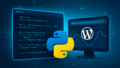

コメント